Page 1

Kodak EasyShare C300
dijital kamera
Kullanım kılavuzu
www.kodak.com
Etkileşimli kılavuzlar için, www.kodak.com/go/howto
Kameranızla ilgili yardım için, www.kodak.com/go/c300support
Page 2
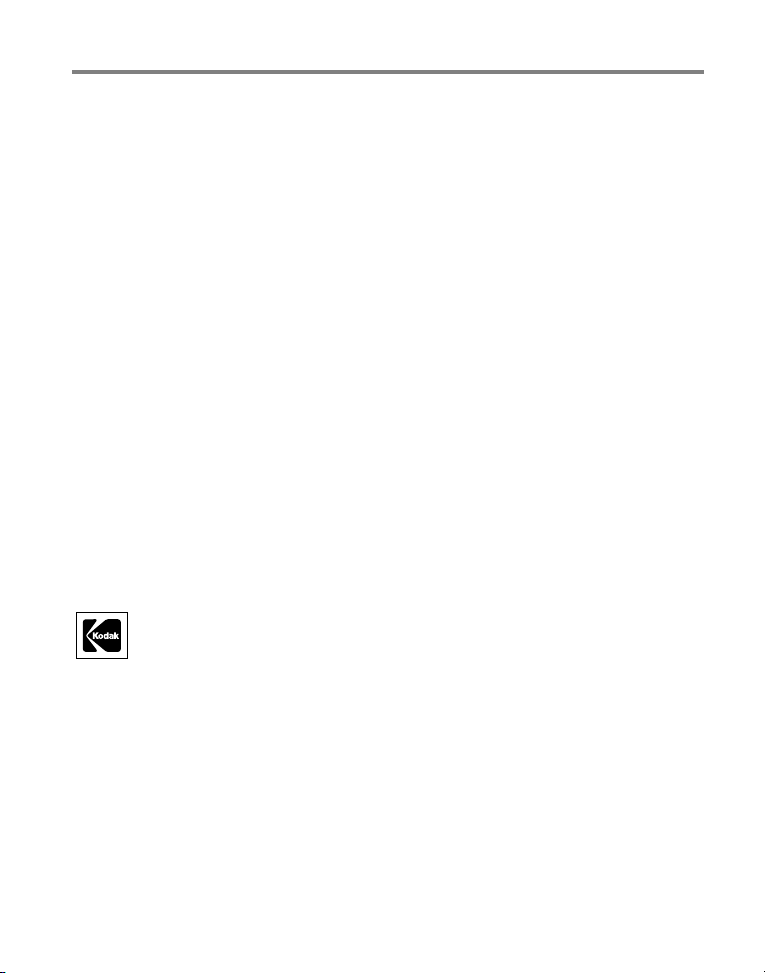
Eastman Kodak Company
Rochester, New York 14650
© Eastman Kodak Company, 2004
Tüm ekran görüntüleri simülasyondur.
Kodak, EasyShare ve Retinar, Eastman Kodak Company'nin ticari markalarıdır.
P/N 4J3133_tr
Page 3
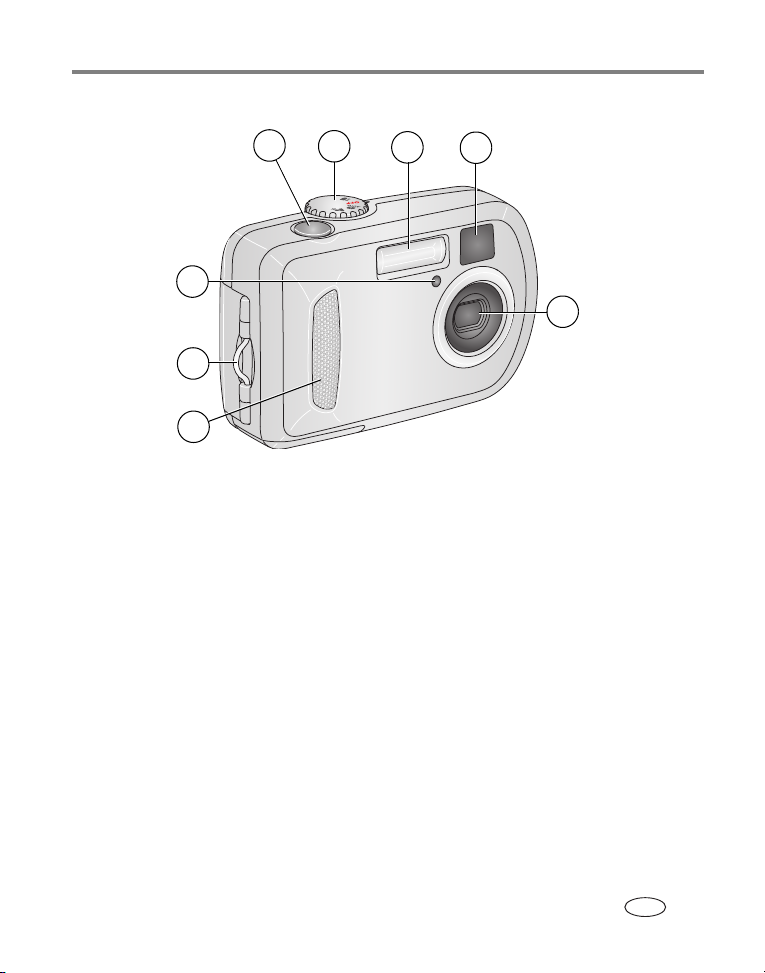
Önden görünüm
4
3
2
1
1 Tutma yeri 5 Mod kadranı/Güç
2 Bilek askısı takma yeri 6 Flaş
3 Self Timer/Video (Otomatik
Zamanlayıcı/Video) ışığı
4 Deklanşör 8 Objektif
5
6
7 Vizör merceği
7
Ürün özellikleri
8
www.kodak.com/go/support i
TR
Page 4
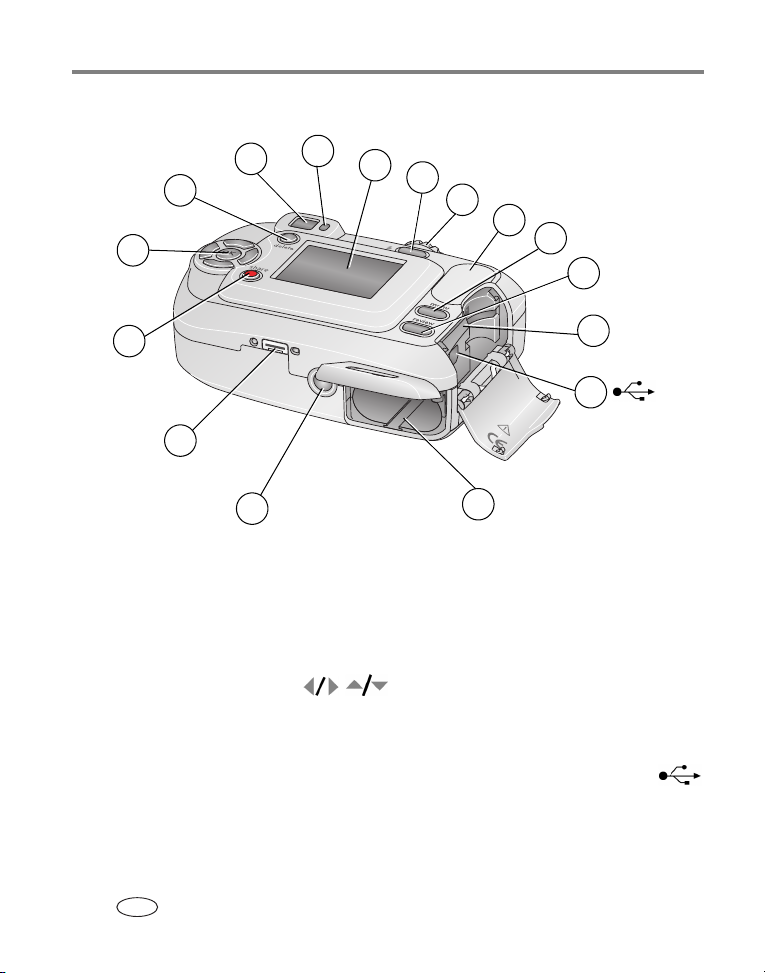
Ürün özellikleri
Arkadan görünüm
6
5
7
8
9
10
11
4
12
13
3
14
15
2
1
1 Tripod soketi 9 Flash/Status (Flaş/Durum) butonu
2 Platform konektörü 10 Deklanşör
3 Share (Paylaş) butonu 11 Tutma yeri
4 Denetleme butonları (4 adet) 12 Menu (Menü) butonu
5 Delete (Sil) butonu 13 Review (İnceleme) butonu
6 Vizör 14 Opsiyonel SD/MMC kart için yuva
7 Ready (hazır) ışığı 15 USB (Universal Serial Bus) portu
8 Kamera ekranı (LCD: likit kristal ekran) 16 Pil bölmesi
16
ii www.kodak.com/go/support
TR
Page 5
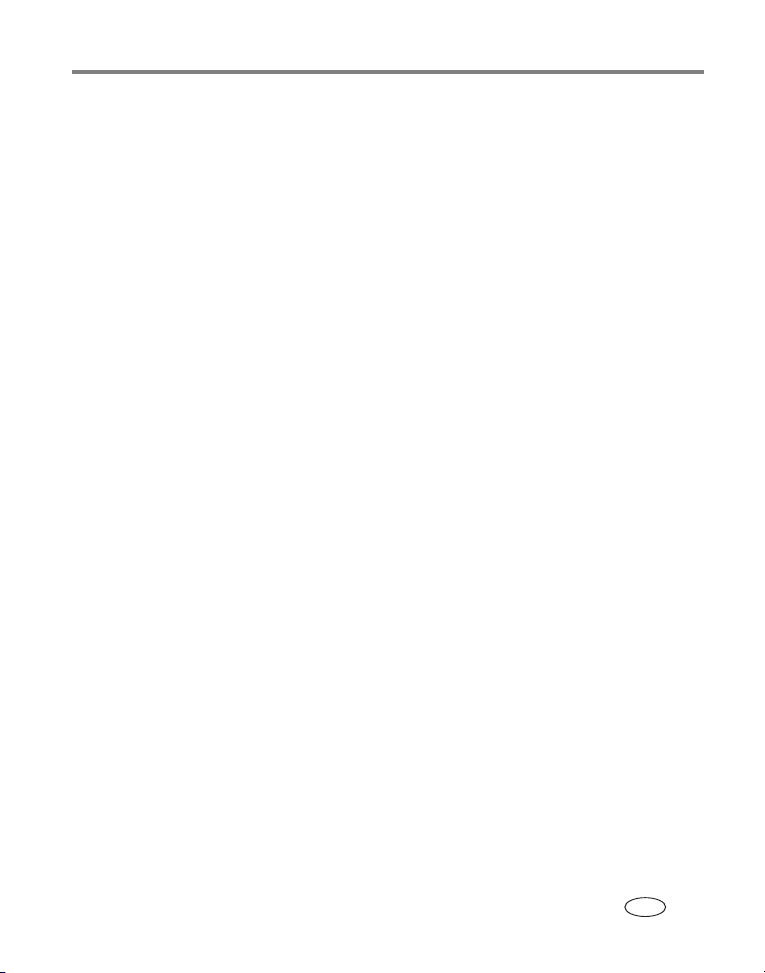
İçindekiler 1
1 Kameranızın ayarlanması .........................................................................1
Bilek askısının takılması.................................................................................... 1
Pillerin takılması................................................................................................ 1
Kameranın açılması .......................................................................................... 2
Tarih ve saatin ilk kez ayarlanması................................................................... 2
Dil ve tarih/saat ayarlarının yapılması, diğer zamanlarda ................................. 3
Resimlerin bir SD veya MMC kartında saklanması........................................... 3
2 Resim ve video çekilmesi .........................................................................4
Bir resmin çekilmesi .......................................................................................... 4
Dijital zumun kullanılması.................................................................................. 7
Flaşın kullanılması ............................................................................................ 7
Resimlerin ve videoların incelenmesi................................................................ 8
Resim ve videoların silinmeye karşı korunması.............................................. 11
3 Resimlerin aktarılması ve basılması ......................................................13
Minimum sistem gereksinimleri....................................................................... 13
Yazılımın kurulumu ......................................................................................... 14
USB kablosu ile resimlerin aktarılması ........................................................... 15
Resimlerin basılması....................................................................................... 16
Kameranızın platform uyumluluğu .................................................................. 17
4 Kamera ile diğer yapabilecekleriniz ......................................................18
Kendinizi resme veya videoya koyma............................................................. 18
Bir slayt gösterisinin yürütülmesi..................................................................... 19
Resim ve videoların kopyalanması ................................................................. 21
Bir flaş seçeneğinin seçilmesi ......................................................................... 22
Resim çekme ayarlarının değiştirilmesi........................................................... 23
Kameranızın özelleştirilmesi ........................................................................... 25
Resim ve video bilgilerinin görüntülenmesi..................................................... 27
Albüm adları için önceden etiketleme ............................................................. 28
Resimlerin paylaşılması .................................................................................. 30
Yardıma mı ihtiyacınız var?............................................................................. 33
www.kodak.com/go/support iii
TR
Page 6
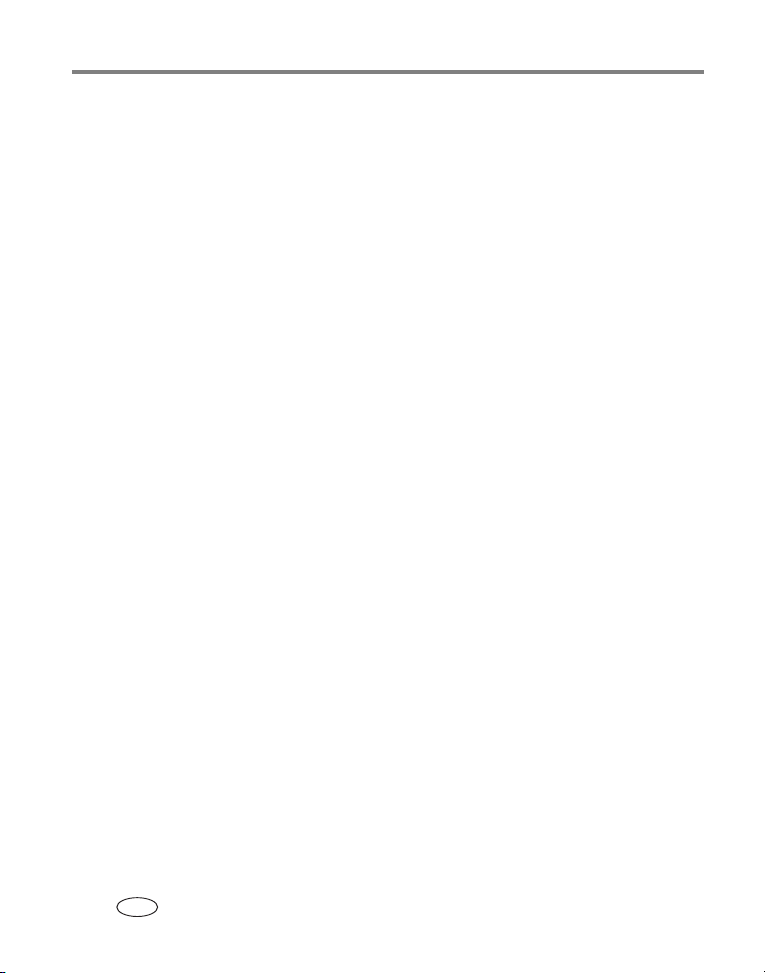
İçindekiler
5 Sorun giderme .........................................................................................34
Kamera sorunları............................................................................................. 34
Kamera/bilgisayar iletişimi............................................................................... 37
Kamera ekranı mesajları................................................................................. 38
Kameranın ready (hazır) ışığı durumu ............................................................ 42
6 Yardım alma .............................................................................................43
Yardımcı İnternet bağlantıları.......................................................................... 43
Yazılım yardımı ............................................................................................... 43
Telefonla müşteri desteği................................................................................ 43
7 Ek ..............................................................................................................45
Kamera teknik özellikleri ................................................................................. 45
Saklama kapasiteleri....................................................................................... 47
Güç tasarrufu özellikleri................................................................................... 48
Önemli güvenlik talimatları.............................................................................. 48
Pil bilgileri........................................................................................................ 50
Yazılım ve bellenimin yükseltilmesi................................................................. 51
İlave dikkat ve bakım bilgileri .......................................................................... 51
Garanti ............................................................................................................ 52
Yönetmeliklere uyumluluk ............................................................................... 54
iv www.kodak.com/go/support
TR
Page 7
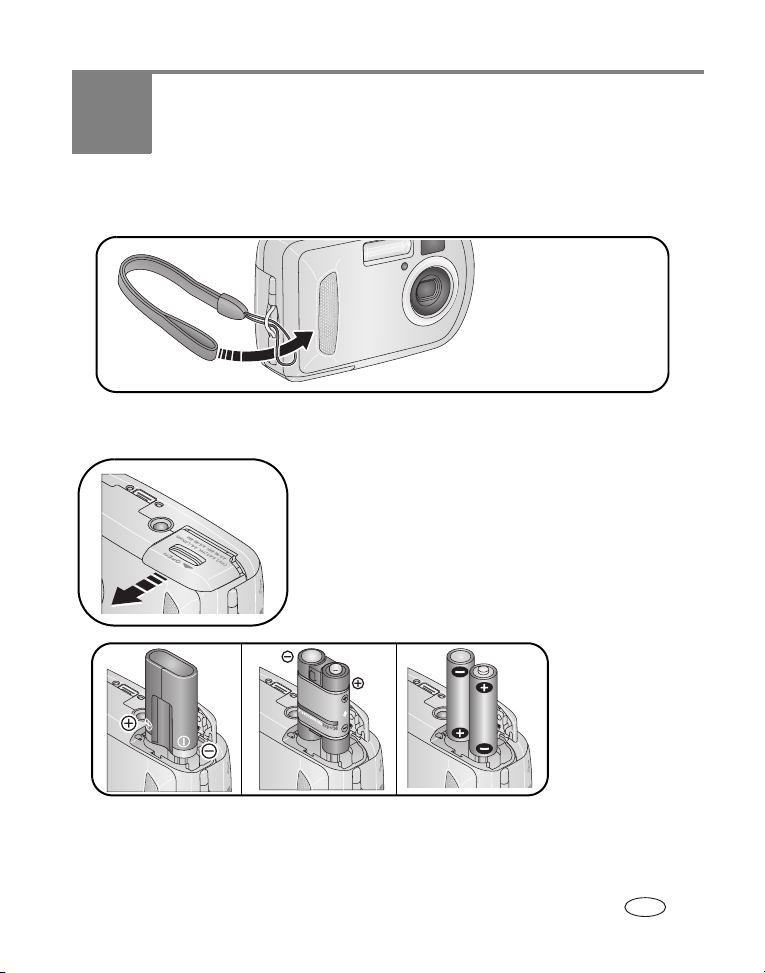
1 Kameranızın ayarlanması
Bilek askısının takılması
Pillerin takılması
1 Pil kapağını açın.
2 Pili takın ve pil kapağını kapatın.
CRV3 lityum
(şarj edilemez)
Pillerin değiştirilmesi ve pil ömrünün uzatılması ile ilgili bilgiler için, bkz. sayfa 50.
www.kodak.com/go/support 1
Ni-MH
(şarj edilebilir)
2-AA lityum, Ni-MH,
veya Oxy-Alkaline AA ZR6
TR
Page 8
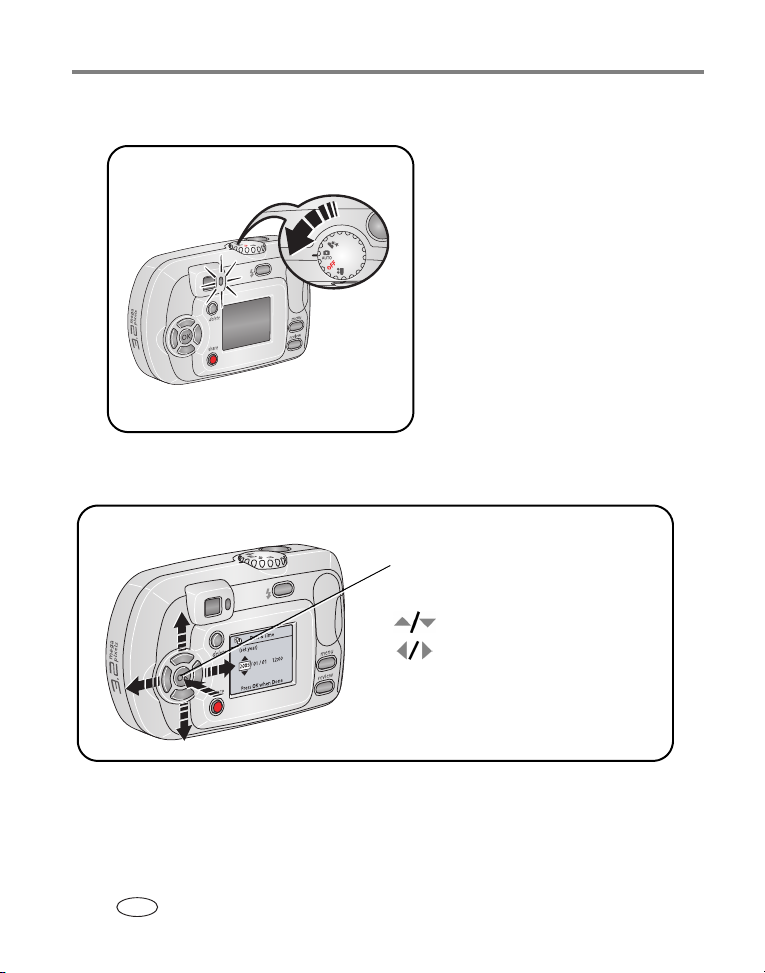
Kameranızın ayarlanması
Kameranın açılması
Tarih ve saatin ilk kez ayarlanması
Sizden istendiğinde, OK'a
(Tamam) basın.
OK (Tamam) kabul etmek için.
değiştirmek için.
önceki/sonraki alana geçmek için.
2 www.kodak.com/go/support
TR
Page 9
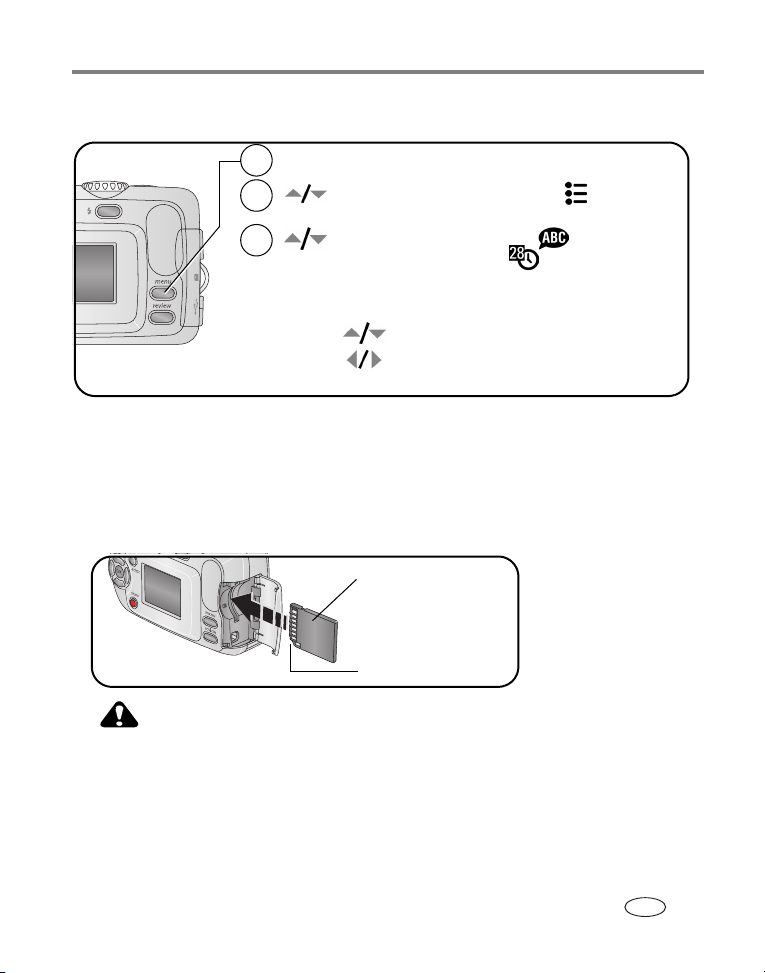
Kameranızın ayarlanması
Dil ve tarih/saat ayarlarının yapılması, diğer zamanlarda
Menu'ye (Menü) basın.
1
2
3
butonuna basarak Ayarlar Menüsünün
gelin ve ardından OK (Tamam) butonuna basın.
butonuna basarak Language (Dil)
veya Date/Time (Tarih/Saat)
üzerine gelin, ardından OK'a (Tamam) basın.
Tarih/saat ayarı yapıyorsanız:
butonuna basarak değişiklik yapın.
butonuna basarak önceki/sonraki alana geçin.
butonuna basarak değişikliği kabul edin.OK (Tamam)
üzerine
menüsü
menüsünün
Resimlerin bir SD veya MMC kartında saklanması
Kameranız 16 MB dahili belleğe sahiptir. Daha fazla resim ve videoyu rahat bir
biçimde saklamak için bir SD veya MMC kartı satın alabilirsiniz.
NOT: Kodak SD ve MMC kartları önerilir. Kartı ilk kez kullanırken, resim çekmeden önce kartı kamerada
biçimlendirin (bkz.
sayfa 27).
SD veya MMC kartı
(opsiyonel)
Çentikli köşe
DİKKAT:
Bir kart ancak tek bir yolla takılabilir; zorlamak hasar verebilir. Ready
(Hazır) ışığı yanıp sönerken bir kartın takılması veya çıkarılması
resimlere, karta veya kameraya zarar verebilir.
Saklama kapasiteleri için bkz. sayfa 47 SD veya MMC kartlarını bir Kodak ürünleri
satıcısından veya www.kodak.com/go/c300accessories İnternet adresinden satın
alabilirsiniz.
www.kodak.com/go/support 3
TR
Page 10
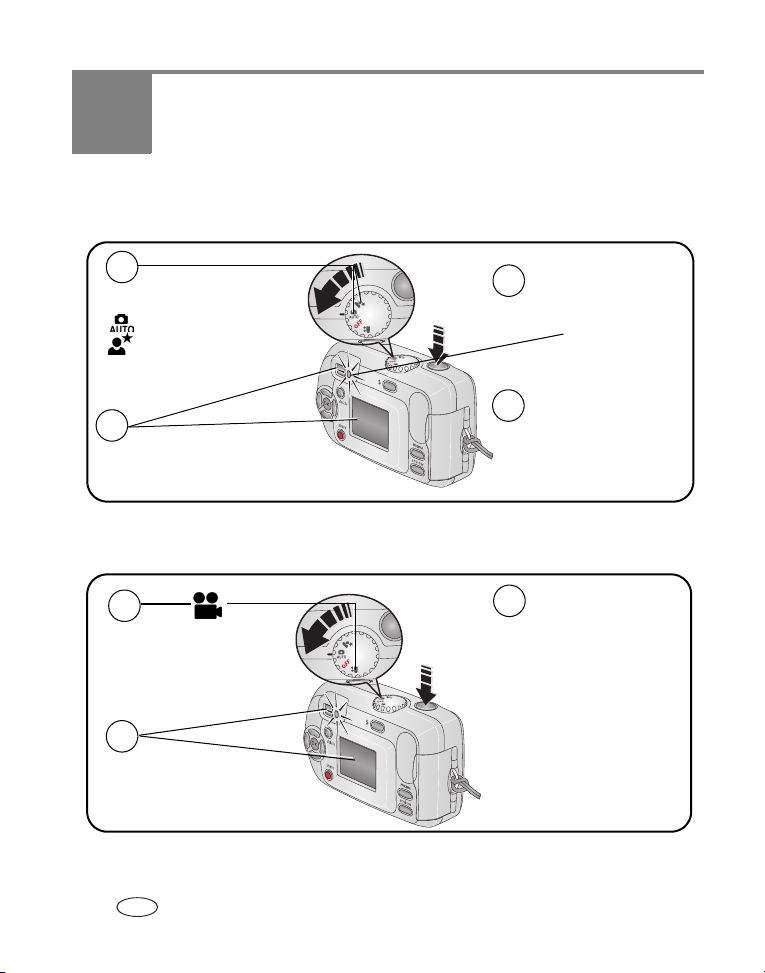
2 Resim ve video çekilmesi
Bir resmin çekilmesi
1
Kamerayı açın:
—genel resim çekme için
—gece veya düşük ışıklandırma
koşulları
2
Hedefinizi vizör veya LCD
ekranda kare içine alın.
Bir videonun çekilmesi
1
Kamerayı açın.
2
Hedefinizi vizör veya LCD
ekranda kare içine alın.
Resmi çekmek için
3
Deklanşöre basın.
Ready (hazır) ışığı
Resim kaydedilirken
4
Ready (Hazır) ışığı yeşil
renkte yanıp söner; bu
sırada resim çekmeye
devam edebilirsiniz.
3
Deklanşöre basıp bırakın
3
veya 2 saniyeden uzun süreyle
basılı tutun.
Kamera ses kaydı yapmaz.
Kaydı durdurmak için
Deklanşöre tekrar basın.
4 www.kodak.com/go/support
TR
Page 11
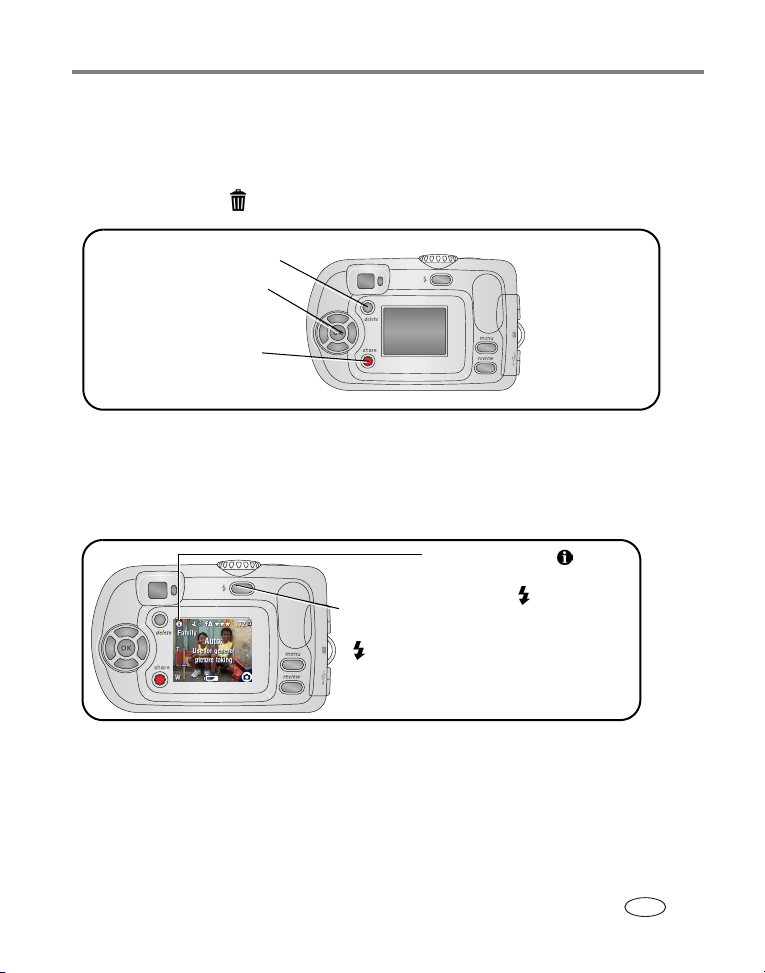
Resim ve video çekilmesi
Yeni çekilen resim veya videonun incelenmesi
Resim veya video çekildikten sonra yaklaşık 5 saniye süreyle LCD ekranda
görüntülenir.
Resim veya video ve görüntülenirken:
Delete (Sil)
Video yürütmek/duraklatmak
için OK'a (Tamam) basın
Bir resim/videoyu e-posta
ile göndermek için veya sık
kullanılan olarak veya bir
resmi baskı için etiketleyin.
Bir işlem
yapmazsanız
resim/video
kaydedilecektir.
Herhangi bir zamanda resim ve videoları görüntülemek için, bkz. sayfa 8.
Kamera ve resim durumunun kontrol edilmesi
Kamera ekranında beliren simgeler, etkin kamera ve resim ayarlarını belirtir.
Eğer durum alanında
görülüyorsa, ek ayarları ekranda
Flash/status
(Flaş/Durum)
butonu
göstermek için butonuna basın.
www.kodak.com/go/support 5
TR
Page 12
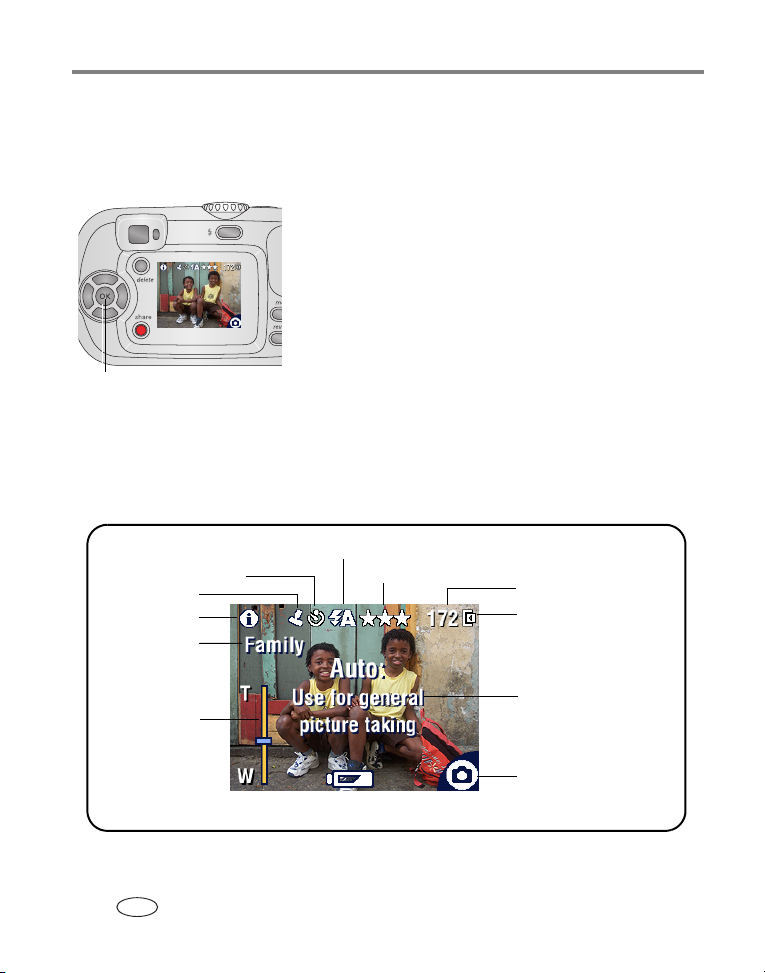
Resim ve video çekilmesi
Kamera ekranının vizör olarak kullanılması
ÖNEMLİ:
Kamera her açıldığında ekranın da açılması için, bkz. Liveview (Canlı görüntüleme),
sayfa 26.
Canlı Görüntüleme özelliği pil gücünü çok hızlı tüketir; bu nedenle dikkatli
kullanılmalıdır.
1 Mod kadranını herhangi bir Still (Hareketsiz)
moduna çevirin.
2 Kamera ekranını açmak için OK (Tamam) butonuna
basın.
3 Hedefinizi kamera ekranında çerçeveye alın.
4 Resmi çekmek için Deklanşöre basın.
OK (tamam) butonu
5 Kamera ekranını kapatmak için OK (Tamam)
butonuna basın.
Resim/video görüntüleme ekranları
Flaş
Otomatik Zamanlayıcı
Tarih damgası
Daha fazla bilgi
Albüm adı
Resim kalitesi
Kalan resim/video zamanı
Görüntü saklama yeri
Mod açıklaması
Zum göstergesi
Görüntü yakalama modu
Zayıf pil (yanıp sönüyor = bitmiştir)
6 www.kodak.com/go/support
TR
Page 13
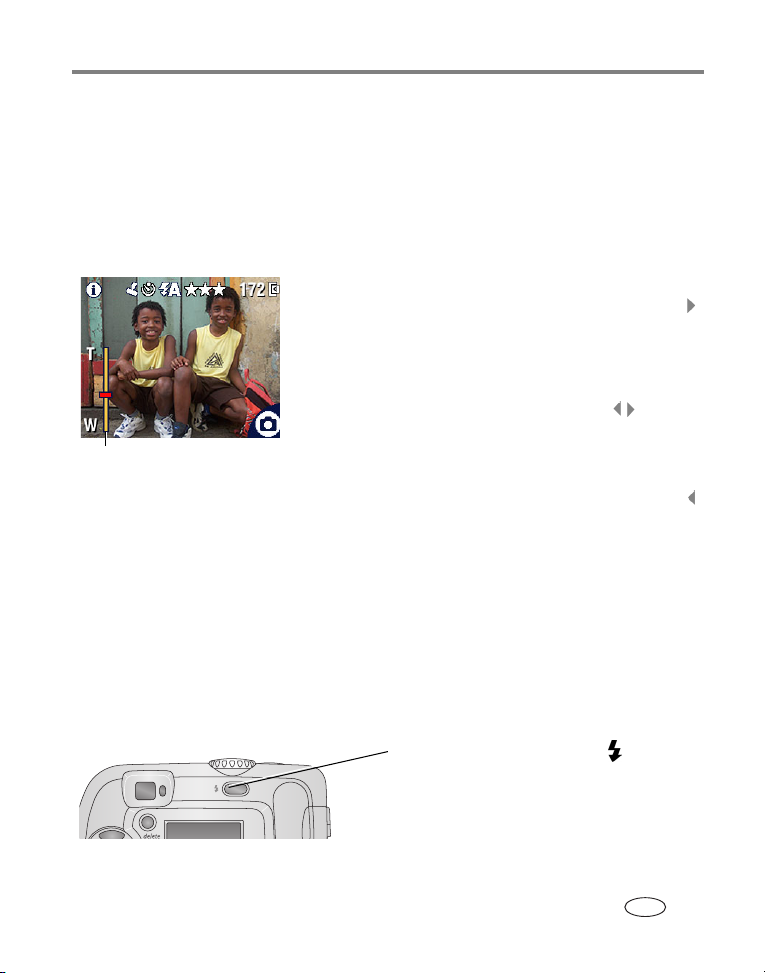
Resim ve video çekilmesi
Dijital zumun kullanılması
Dijital zumu herhangi bir Hareketsiz modda, 5X büyütme sağlamak için kullanın.
ÖNEMLİ:
Dijital zum kullanırken baskı kalitesinde bir düşüş görebilirsiniz. Resim kalitesi
1 MP'den azsa, zum göstergesindeki mavi çubuk duraklar ve ardından
kırmızıya döner. Kabul edilebilir bir 10 x 15 cm baskı için, çubuğun mavi renkte
kalmasına dikkat edin.
1 Kamera ekranını açmak için OK (Tamam) butonuna
basın ve ardından dijital zumu etkinleştirmek için
butonuna basın.
Zum yapılan görüntü ve zum göstergesi, kamera
ekranında gösterilir.
2 Yakınlaştırmak veya uzaklaştırmak için
butonuna basın (T – Telefoto veya W – Geniş).
Zum göstergesi
3 Resmi çekmek için Deklanşöre basın.
Dijital zumu kapatmak için, en düşük ayardayken
butonuna basın.
NOT: Dijital zum, video kaydı için kullanılamaz.
Flaşın kullanılması
Flaşı gece, kapalı alanlarda veya çok gölgeli açık alanlarda resim çekerken kullanın.
Flaş, 0,8-2,4 m mesafelerde etkili olarak kullanılabilir. Flaş ayarını sadece Hareketsiz
modlarda değiştirebilirsiniz.
Flaş modları arasında gezinmek için butonuna
arka arkaya basın (bkz. Flaş modları tablosu).
Etkin flaş simgesi kamera ekranının durum
alanında görüntülenecektir (bkz. sayfa 5).
Flaş ayarlarını değiştirmek için, bkz. sayfa 22.
www.kodak.com/go/support 7
TR
Page 14
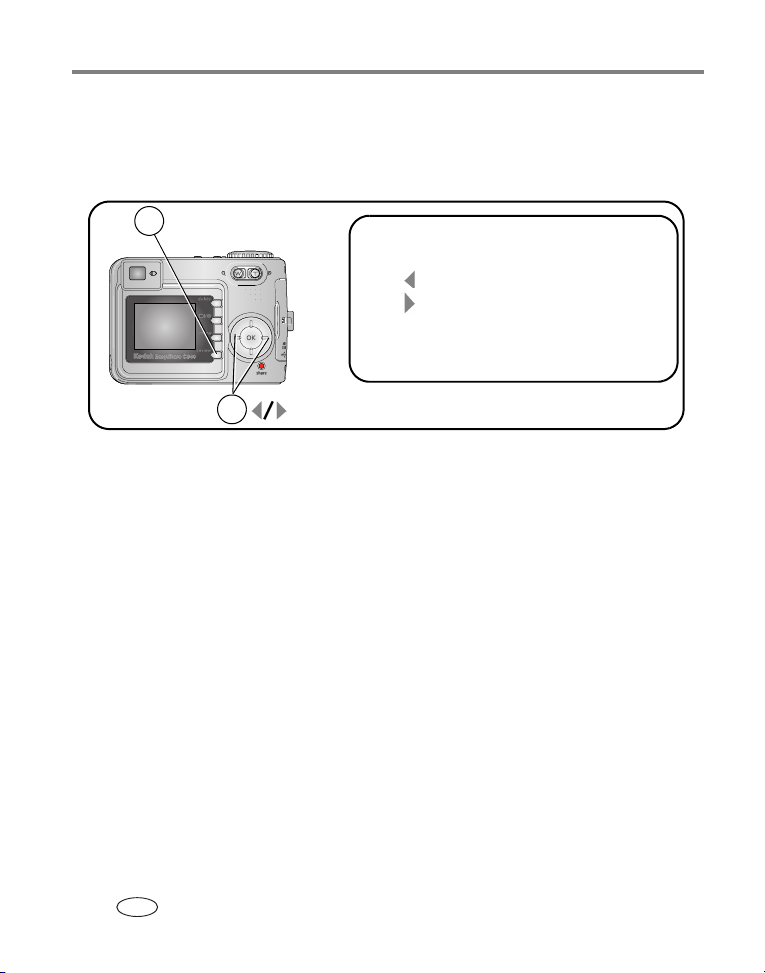
Resim ve video çekilmesi
Resimlerin ve videoların incelenmesi
Resim ve videolarınızı görüntülemek ve üzerinde çalışmak için Review (İnceleme)
butonuna basın.
İnceleme
1
(Çıkmak için tekrar basın)
Videolar:
Yürütmek/duraklatmak için OK'a (Tamam) basın
Başa sarmak (gösterim sırasında)
Sonraki resim/video (gösterim sırasında)
2
(önceki/sonraki)
Pil gücünden tasarruf etmek için opsiyonel Kodak EasyShare kamera veya yazıcı
platformu veya Kodak 3-volt AC adaptörü kullanın.
www.kodak.com/go/c300accessories.)
(Bkz.
NOT: Best (En iyi) (3:2) kalite ayarında çekilmiş olan resimler, 3:2 en boy oranında, ekranın üst kısmında
siyah bir çizgiyle birlikte gösterilirler.
8 www.kodak.com/go/support
TR
Page 15
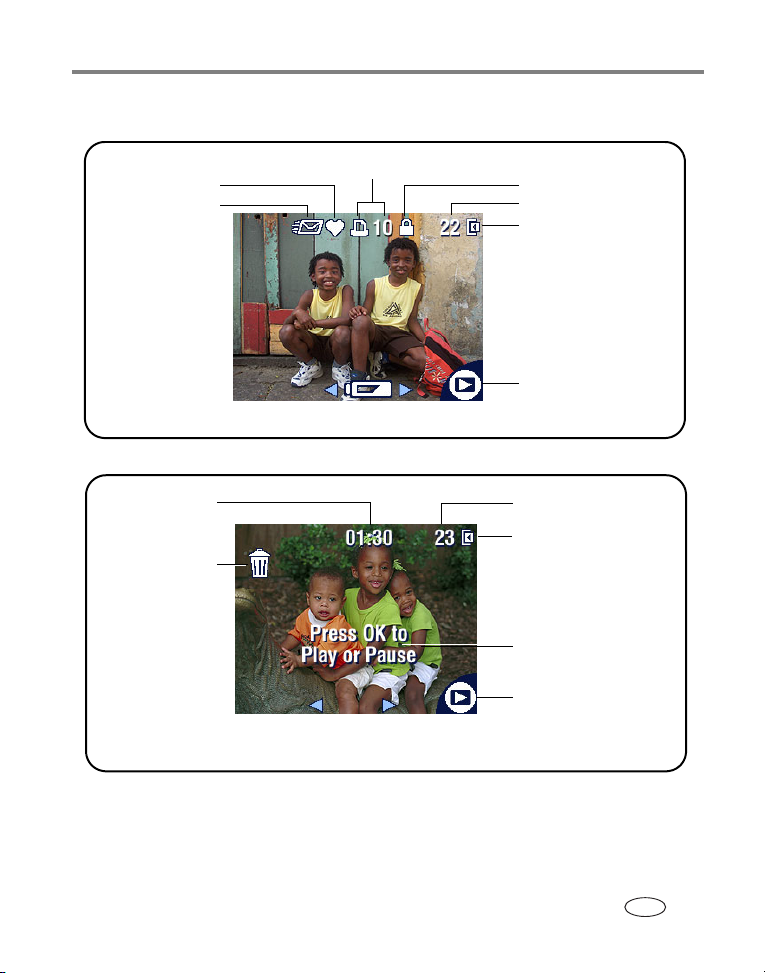
İnceleme simgeleri hangi anlamlara gelir
Resim ve video çekilmesi
Sık kullanılan etiketi
E-posta etiketi
Gezinme okları (daha fazla resim/video) Zayıf pil (yanıp sönüyor = bitmiştir)
Video uzunluğu
Silinenler
Baskı etiketi/baskı sayısı
Koruma
Resim/video sayısı
Görüntü saklama yeri
İnceleme modu
Video sayısı
Görüntü saklama yeri
Yürütmek veya
Duraklatmak için OK
(Tamam) butonuna basın
İnceleme modu
www.kodak.com/go/support 9
TR
Page 16

Resim ve video çekilmesi
İnceleme sırasında bir resmin büyütülmesi
Review'a (İnceleme) basın.
1
(Çıkmak için tekrar basın)
Resmin yerini belirleyin.
2
OK (Tamam)
butonuna basarak 2X büyütün.
Tekrar basarak 4X büyütün.
butonuna basarak resmin
kalan kısımlarını görüntüleyin.
butonuna basarak 1X ayarına geri dönün.OK (Tamam)
İnceleme sırasında çoklu gösterim (küçük resimler) görüntülenmesi
küçük resim çoklu gösterimini görüntülemek için.
önceki/sonraki küçük resim satırını görüntülemek için.
önceki/sonraki küçük resmi görüntülemek için.
OK
(Tamam)
tek bir resim görüntülemek için.
10 www.kodak.com/go/support
TR
Page 17

Resim ve video çekilmesi
Resim ve videoların silinmeye karşı korunması
Review'a (İnceleme) basın.
1
2
3
4
NOT: Protect'i (Koru) iptal etmek için
OK (Tamam) butonuna tekrar basın.
butonuna basarak önceki/
sonraki resme geçin.
Menu'ye (Menü) basın.
Butonuna basarak
Protect'in (Koru)
ve ardından OK (Tamam) butonuna basın.
üzerine gelin
Resim veya video korumalı hale gelir ve silinemez. Protect (Koru) simgesi korumalı
resim veya videoyla birlikte belirecektir.
Çıkmak için Menu (Menü) butonuna basın.
DİKKAT:
Dahili bellek veya SD veya MMC kartı biçimlendirildiğinde, (korumalılar
dahil) tüm resim ve videolar silinir. (Dahili belleğin biçimlendirilmesi
aynı zamanda e-posta adreslerini, albüm adlarını ve sık kullanılanları
da siler. Bunları tekrar yüklemek için, EasyShare yazılımı Help (Yardım)
dosyasına bakın.)
www.kodak.com/go/support 11
TR
Page 18
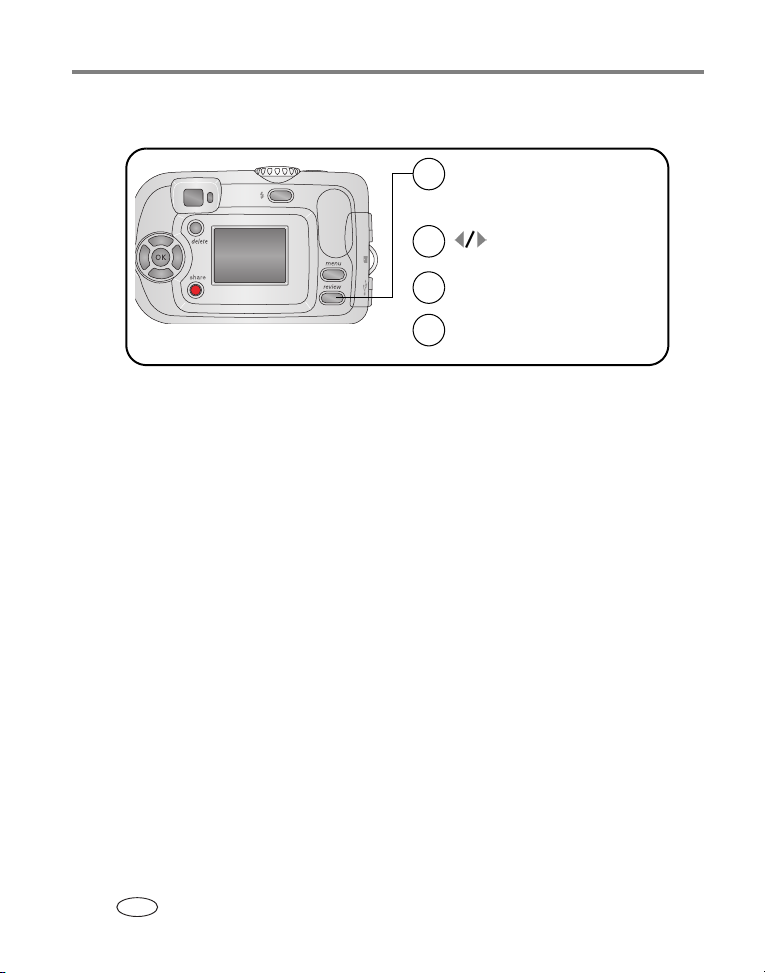
Resim ve video çekilmesi
Resim ve videoların silinmesi
Review'a (İnceleme) basın.
1
(Çıkmak için Review (İnceleme)
butonuna tekrar basın.)
2
3
4
PICTURE (RESİM) veya VIDEO (VİDEO) — ekranda gösterilen resim veya videoyu
siler.
EXIT (ÇIK) — Delete (Sil) ekranından çıkar
ALL (TÜMÜ) — geçerli saklama konumundaki tüm resim ve videoları siler.
NOT: Korumalı resim ve videoları silmek için silme işleminden önce korumayı kaldırın.
butonuna basarak önceki/
sonraki resme geçin.
Delete'e (Sil) basın.
Ekrandaki mesajları izleyin.
12 www.kodak.com/go/support
TR
Page 19
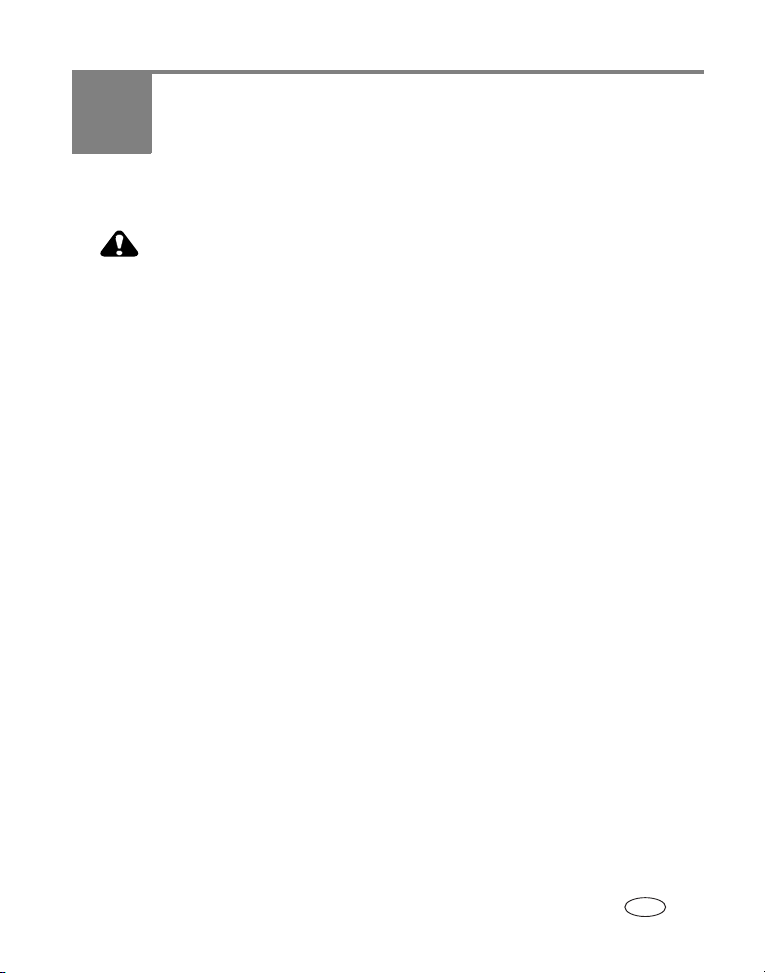
3 Resimlerin aktarılması ve
basılması
DİKKAT:
Kodak EasyShare yazılımını, kamera veya opsiyonel platformu
önce
bilgisayara bağlamadan
kurulabilir.
Minimum sistem gereksinimleri
kurun. Aksi takdirde yazılım hatalı olarak
Windows İşletim Sistemi tabanlı
bilgisayarlar
■ Windows 98, 98SE, ME, 2000 SP1
veya XP işletim sistemleri
■ Internet Explorer 5.01 veya üzeri
■ 233 MHz işlemci veya üzeri
■ 64 MB RAM (Windows XP işletim
sistemi için 128 MB RAM)
■ 200 MB boş sabit disk alanı
■ CD-ROM sürücü
■ Boş USB portu
■ Renkli monitör, 800 x 600 piksel
(16-bit veya 24-bit önerilir)
Macintosh bilgisayarlar
■ Power Mac G3, G4, G5, G4 Cube,
iMac; PowerBook G3, G4; veya iBook
bilgisayarları
■ Mac OS X sürüm 10.2.3, 10.3
■ Safari 1.0 veya üzeri
■ 128 MB RAM
■ 200 MB boş sabit disk alanı
■ CD-ROM sürücü
■ Boş USB portu
■ Renkli monitör, 1024 x 768 piksel
(binlerce veya milyonlarca renk önerilir)
NOT: EasyShare yazılımını www.kodak.com/go/c300downloads İnternet sitesinden yükleyebilirsiniz.
www.kodak.com/go/support 13
TR
Page 20
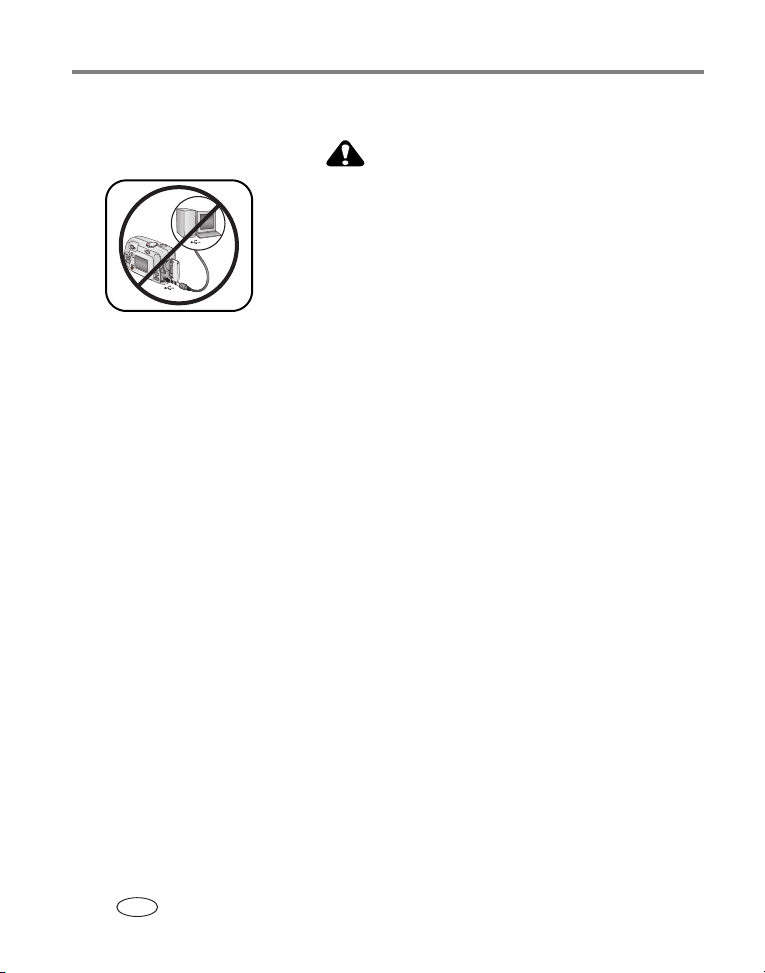
Resimlerin aktarılması ve basılması
Yazılımın kurulumu
DİKKAT:
Kodak EasyShare yazılımını, kamera
opsiyonel platformu bilgisayara
veya
önce
bağlamadan
yazılım hatalı olarak kurulabilir.
1 Bilgisayarınızda açık olan tüm yazılım uygulamalarını kapatın (anti-virüs
yazılımları dahil olmak üzere).
2 Kodak EasyShare yazılım CD'sini CD-ROM sürücünüze takın.
3 Yazılımı yükleyin:
Windows İşletim sistemi tabanlı bilgisayar — Kurulum penceresi ekranda
belirmezse, Start (Başlat) menüsünden Run'ı (Çalıştır) seçin ve d:\setup.exe
yazın, burada d, CD'nin içinde bulunduğu sürücüdür.
Mac OS X — Masaüstündeki CD simgesine çift tıklayın, ardından Install (Kur)
simgesine tıklayın.
4 Yazılımı kurmak için ekrandaki talimatları izleyin.
Windows İşletim Sistemi tabanlı bilgisayar — En çok kullanılan uygulamaları kurmak
için Typical'ı (Tipik) seçin. Kurmak istediğiniz uygulamaları seçmek için Custom'ı
(Özel) seçin.
Mac OS X — Ekrandaki talimatları takip edin.
NOT: İstendiğinde, birkaç dakikanızı ayırarak yazıcı platformunuzu ve yazılımı elektronik olarak
kaydettirin. Bu sayede yazılım güncellemeleri hakkında bilgi edinebilir ve kamera ile birlikte gelen
bazı ürünleri kaydettirebilirsiniz. Elektronik kayıt için bir Internet hizmet sağlayıcısına bağlı olmanız
gerekmektedir. Daha sonra kayıt olmak için, bkz. www.kodak.com/go/register.
5 Sizden istenirse, bilgisayarınızı yeniden başlatın. Eğer anti-virüs yazılımını
kapattıysanız, tekrar açın. Ayrıntılar için anti-virüs yazılımının kullanım kılavuzuna
bakın.
kurun. Aksi takdirde
14 www.kodak.com/go/support
TR
Page 21
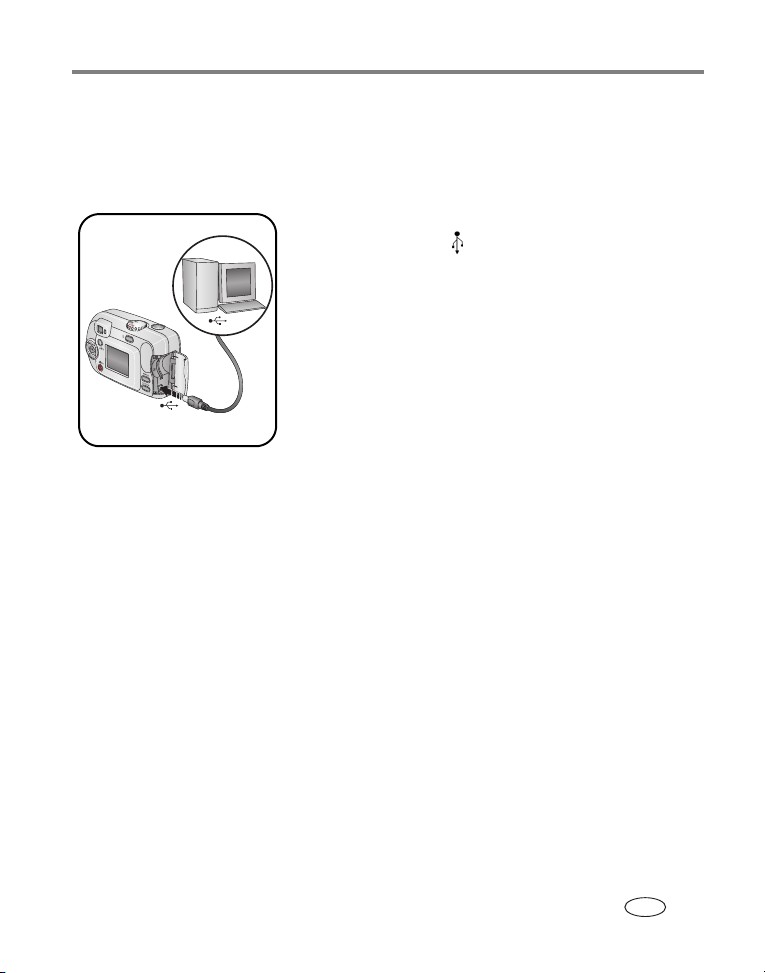
Resimlerin aktarılması ve basılması
Kodak EasyShare yazılım CD'sinde bulunan yazılım uygulamaları hakkında bilgi için,
Kodak EasyShare yazılımındaki Help (Yardım) butonuna tıklayın.
USB kablosu ile resimlerin aktarılması
1 Kamerayı kapatın.
2 USB kablosunun etiketli ucunu bilgisayarınızdaki
etiketli USB portuna takın. Ayrıntılar için
bilgisayarınızın kullanım kılavuzuna bakın.
3 USB kablosunun diğer ucunu kameranızdaki etiketli
USB portuna takın.
4 Kamerayı açın.
Bilgisayarınızda Kodak EasyShare yazılımı
açılacaktır. Yazılım, aktarım süreci boyunca size bilgi
verecektir.
NOT: Bağlantı hakkında çevrimiçi kılavuz için, www.kodak.com/go/howto adresini ziyaret edin.
Ayrıca aktarım için kullanılabilen parçalar
Resim ve videolarınızı aktarmak için aşağıdaki Kodak ürünlerini kullanabilirsiniz.
■ Kodak EasyShare kamera platformu, Kodak EasyShare yazıcı platformu
sayfa 17)
(bkz.
■ Kodak çoklu kart okuyucu, Kodak SD çoklu ortam kart okuyucu-yazıcı
Bu ve diğer aksesuarları bir Kodak ürünleri satıcısından veya
www.kodak.com/go/c300accessories İnternet sitesinden satın alabilirsiniz.
www.kodak.com/go/support 15
TR
Page 22

Resimlerin aktarılması ve basılması
Resimlerin basılması
Kodak EasyShare yazıcı platformu ile baskı alınması
Kameranızı Kodak EasyShare yazıcı platformuna takarak, bir bilgisayar ile veya
bilgisayar olmadan, doğrudan basabilirsiniz. Bu ve diğer aksesuarları bir Kodak
ürünleri satıcısından veya
satın alabilirsiniz.
Baskı siparişlerinin çevrimiçi olarak verilmesi
Kodak EasyShare baskı hizmeti (Ofoto tarafından sağlanır www.ofoto.com),
Kodak EasyShare yazılımıyla sağlanan birçok çevrimiçi baskı hizmetinden biridir.
Aşağıdakileri kolayca yapabilirsiniz:
■ Resimleri karşıya yükleyebilirsiniz.
■ Resimlerinizi düzenleyebilir, geliştirebilir ve resimlerinizin kenarlarına süsler
ekleyebilirsiniz.
■ Resimleri saklayabilir ve aileniz ve arkadaşlarınızla paylaşabilirsiniz.
■ Yüksek kaliteli baskı, fotoğraflı kartpostal, çerçeve ve albüm sipariş edebilir ve
kapınızdan teslim alabilirsiniz.
Resimlerin bilgisayarınızdan bastırılması
Resimlerinizin bilgisayarınızdan bastırılması hakkında ayrıntılı bilgi için, Kodak
EasyShare yazılımındaki Help (Yardım) butonuna tıklayın.
www.kodak.com/go/c300accessories İnternet sitesinden
Opsiyonel bir SD veya MMC kartı kullanarak baskı alınması
■ Etiketlenmiş resimleri, SD veya MMC kartı yuvası bulunan bir yazıcıya takıp,
otomatik olarak basabilirsiniz. Ayrıntılar için yazıcınızın kullanım kılavuzuna bakın.
■ SD veya MMC özellikli bir Kodak resim servisinden baskı alabilirsiniz. (Ziyaret
edeceğiniz yerle önceden bağlantı kurun bkz.
■ Profesyonel baskı için kartınızı yerel fotoğraf satıcınıza götürebilirsiniz.
16 www.kodak.com/go/support
TR
www.kodak.com/go/picturemaker.)
Page 23

Resimlerin aktarılması ve basılması
Kameranızın platform uyumluluğu
Kodak EasyShare platformu Platforma bağlama konfigürasyonu
■ printer dock 4000 yazıcı platformu
■ camera dock II kamera platformu
■ LS420, LS443 kamera platformu
■ yazıcı platformu
■ printer dock plus
■ printer dock 6000
■ camera dock 6000
■ diğerleri, seri 3 yazıcı platformları
ve kamera platformları dahil
Uyumlu değil
Özel kamera
montaj parçası
D-22 Adaptör
Platform
Özel kamera
montaj parçası
(kamera ile
birlikte gelir)
Platform
Kamera platformlarını, yazıcı platformlarını ve diğer aksesuarları bir Kodak ürünleri
satıcısından veya
www.kodak.com/go/c300accessories İnternet sitesinden satın
alabilirsiniz.
www.kodak.com/go/support 17
TR
Page 24

4 Kamera ile diğer
yapabilecekleriniz
Kendinizi resme veya videoya koyma
Otomatik Zamanlayıcı, Deklanşöre basılması ve resmin veya videonun çekilmesi
arasında 10 saniyelik bir gecikme oluşturur.
1 Mod kadranını herhangi bir Still (Hareketsiz) moduna veya videolar için Video'ya
çevirin, ardından Menu (Menü) butonuna basın.
2 Self Timer'ın (Otomatik Zamanlayıcı) üzerine gelmek için butonuna
basın, ardından da OK (TAMAM) butonuna basın.
3 On (Açık) üzerine gelin, ardından OK (TAMAM) butonuna basın.
4 Menü ekranını kapatmak için Menu (Menü) butonuna basın.
Self Timer (Otomatik Zamanlayıcı) simgesi durum alanında belirecektir.
5 Kamerayı düz bir yüzeye yerleştirin veya bir tripod kullanın.
6 Pozu düzenleyin.
Deklanşöre basın, ardından resimdeki yerinizi alın.
Resim çekilmeden önce Self Timer (Otomatik Zamanlayıcı) ışığı 8 saniye boyunca
yavaşça (ardından 2 saniye boyuca hızla) yanıp sönecektir.
Siz resmi çektikten veya kamerayı kapattıktan sonra, Otomatik Zamanlayıcı
kapanacaktır.
18 www.kodak.com/go/support
TR
Page 25

Kamera ile diğer yapabilecekleriniz
Bir slayt gösterisinin yürütülmesi
Resim ve videolarınızı kamera ekranında göstermek için Slayt Gösterisi özelliğini
kullanın. Slayt gösterisini bir televizyon veya başka bir harici cihazda yürütmek için,
sayfa 20.
bkz.
Slayt gösterisinin başlatılması
1 Review (İncele) butonuna basın, ardından Menu (Menü) butonuna basın.
2 Slide Show'un (Slayt Gösterisi) üzerine gelmek için butonuna basın,
ardından OK (Tamam) butonuna basın.
3 Begin Show'un (Gösteriye Başla) üzerine gelin, ardından OK (Tamam) butonuna
basın.
Her resim veya video, çektiğiniz sırayla bir kez görüntülenecektir.
4 Slayt Gösterisini iptal etmek için OK (Tamam) butonuna basın.
Slayt gösterisi görüntüleme aralığının değiştirilmesi
Varsayılan ayara göre, her resim 5 saniye boyunca ekranda görüntülenir.
Görüntüleme aralığını 3-60 saniye arası değiştirebilirsiniz.
1 Slide Show (Slayt Gösterisi) menüsünde Interval'ın (Zaman aralığı) üzerine
gelmek için
2 Görüntüleme aralığını seçin.
Saniyeler arasında hızlı bir şekilde gezinmek için butonunu basılı tutun.
3 OK (Tamam) butonuna basın.
Aralık ayarı, siz değiştirene kadar aynı kalacaktır.
butonuna basın, ardından OK (Tamam) butonuna basın.
www.kodak.com/go/support 19
TR
Page 26

Kamera ile diğer yapabilecekleriniz
Sürekli slayt gösterisi
Loop (Döngü) seçeneğini açtığınız zaman, slayt gösterisi sürekli olarak tekrar
edilecektir.
1 Slide Show (Slayt Gösterisi) menüsünde Interval'ın (Zaman aralığı) üzerine
gelmek için
butonuna basın, ardından OK (Tamam) butonuna basın.
2 On (Açık) üzerine gelin, ardından OK (Tamam) butonuna basın.
Slayt gösterisi siz OK (Tamam) butonuna basana kadar veya pil gücü bitene kadar
devam edecektir. Bu ayar siz değiştirene kadar aynı kalır.
Resim ve videoların bir televizyonda gösterilmesi
Uyumlu bir Kodak EasyShare yazıcı platformunu ve opsiyonel görüntü kablosunu
kullanarak, resimleri ve videoları bir televizyonda, bilgisayar monitöründe veya bir
video girişiyle donatılmış herhangi bir aygıtta görüntüleyebilirsiniz (bkz. yazıcı
platformu kullanım kılavuzu).
Bu ve diğer aksesuarları bir Kodak ürünleri satıcısından satın alabilirsiniz.
Bkz. www.kodak.com/go/c300accessories.
20 www.kodak.com/go/support
TR
Page 27

Kamera ile diğer yapabilecekleriniz
Resim ve videoların kopyalanması
Resim veya videoları bir karttan dahili belleğe veya dahili bellekten bir karta
kopyalayabilirsiniz.
Kopyalamadan önce aşağıdakilerden emin olun:
■ Kameraya bir kart takılıdır.
■ Kameranın resim saklama konumu kopyaladığınız konuma ayarlanmalıdır.
Image Storage (Resim Saklama), sayfa 25.
Bkz.
Resim ve videoları kopyalayın:
1 Review (inceleme) butonuna basın, ardından Menu (Menü) butonuna basın.
2 Copy'nin (Kopyala) üzerine gelmek için butonuna basın, ardından
OK (Tamam) butonuna basın.
3 Bir seçeneğin üzerine gelmek için butonuna basın.
PICTURE (RESİM) veya VIDEO (VİDEO) — geçerli resim veya videoyu kopyalar.
EXIT (ÇIK) — Review (inceleme) menüsüne geri döner.
ALL (TÜMÜ) — tüm resim ve videolarınızı seçtiğiniz saklama konumundan diğer
konuma kopyalar.
4 OK (Tamam) butonuna basın.
NOT: Resim ve videolar kopyalanır, taşınmaz. Resimleri ve videoları kopyaladıktan sonra orijinal
konumundan kaldırmak için bunları silin (bkz.
Baskı, e-posta ile gönderme ve sık kullanılanlar için uyguladığınız etiketler kopyalanmaz. Koruma
ayarları kopyalanmaz. Bir resim veya videoya koruma uygulamak için, bkz.
sayfa 11).
sayfa 11.
www.kodak.com/go/support 21
TR
Page 28

Kamera ile diğer yapabilecekleriniz
Bir flaş seçeneğinin seçilmesi
Flash (Flaş) butonu
Flaş seçenekleri arasında gezinmek için
butonuna arka arkaya basın (bkz. Flaş
modları tablosu).
Etkin flaş simgesi kamera ekranının durum
alanında görüntülenecektir (bkz. sayfa 5).
NOT:
■ Kamera kapatıldığında, Off (Kapalı) ve Fill flash (Flaş doldurma) seçenekleri Auto
(Otomatik) ayarına döner.
■ Auto (Otomatik) veya Fill flash (Flaş doldurma) seçiliyken bir resim çekildiğinde,
kamera iki kez flaş çakar: ilk flaş pozu ayarlamak ve ikincisi resmi çekmek içindir.
Red-eye flash (Kırmızı göz flaş) seçiliyken bir resim çekildiğinde, kamera üç kez flaş
çakar: ilk flaş pozu ayarlamak, ikincisi kırmızı göz azaltmak ve üçüncüsü resmi
çekmek içindir.
Flaş modları Flaş patlar
Otomatik
flaş
Fill
(Doldurma)
Kırmızı göz Hedefin gözlerinin flaşa alışması için bir kere, resmi çekmek için de
Off
(Kapalı)
Işıklandırma koşulları gerektirdiğinde.
Işık koşulları ne olursa olsun, her resim çektiğinizde. Hedef
gölgedeyken veya "arkadan aydınlatılmış" durumdayken
hedefin arkasındayken) kullanın.
(güneş
ikinci kere patlar.
Flaş patlamaz.
22 www.kodak.com/go/support
TR
Page 29

Kamera ile diğer yapabilecekleriniz
Resim çekme ayarlarının değiştirilmesi
Kameranızdan en iyi sonuçları alabilmek için ayarları değiştirebilirsiniz:
1 Herhangi bir modda Menu (Menü) butonuna basın.
2 Değiştirmek istediğiniz ayarın üzerine gelmek için butonuna basın, ardından
OK (Tamam) butonuna basın.
3 Bir seçeneği seçin, ardından OK (Tamam) butonuna basın.
4 Çıkmak için Menu (Menü) butonuna basın.
Ayar Simge Seçenekler
Otomatik Zamanlayıcı
Kendinizi resme veya videoya
koyun.
Exposure Compensation
Telafisi)
(Poz
(Hareketsiz modlar)
Kameraya girecek ışık miktarını
seçin.
Bu ayar, Mod kadranını değiştirene
veya kamerayı kapatana kadar aynı
kalır.
Bkz. sayfa 18.
Eğer resimler fazla karanlıksa değeri arttırın.
Eğer resimler fazla aydınlıksa değeri azaltın.
www.kodak.com/go/support 23
TR
Page 30

Kamera ile diğer yapabilecekleriniz
Ayar Simge Seçenekler
Picture Quality (Resim Kalitesi)
(Hareketsiz modlar)
Resim çözünürlüğünü ayarlayın.
Bu ayar siz değiştirene kadar aynı
kalır.
Color Mode (Renk Modu)
(Hareketsiz modlar)
Renk tonlarını seçin.
Bu ayar, Mod kadranını değiştirene
veya kamerayı kapatana kadar aynı
kalır.
Set Album (Albüm Ayarla)
Albüm adlarını seçin.
Best (En iyi) (varsayılan) —
(3.2 MP, düşük sıkıştırma) 28 x 36 cm baskı için
kullanılır; en yüksek resim çözünürlüğü, daha
fazla detay ve en büyük dosya boyutları verir
Best (En iyi) (3:2) — (3.2 MP) kırpma
olmadan 10 x 15 cm baskı için uygundur.
Ayrıca 28 x 36 cm'ye kadar olan baskılarda bazı
kırpılmalar meydana gelebilir.
Better (Daha İyi) — (3.2 MP, yüksek
sıkıştırma) 20 x 25 cm'ye kadar baskı için
kullanılır; resimler orta çözünürlükte ve daha
küçük boyutlardadır.
Good (İyi) — (0.8 MP) e-posta ile
gönderme veya ekranda görüntüleme için
kullanılır; resimler en düşük çözünürlükte ve en
küçük dosya boyutundadır.
Color (Renkli) (varsayılan) — renkli resimler
için.
Black & White (Siyah Beyaz) — Siyah beyaz
resimler için
Sepia (Sepya) — kırmızımsı kahverengi, antik
görünümlü resimler için.
Bkz. sayfa 24.
24 www.kodak.com/go/support
TR
Page 31

Kamera ile diğer yapabilecekleriniz
Ayar Simge Seçenekler
Video Length (Video Uzunluğu)
(Video mode (Video modu))
Videolar için kayıt süresini seçin.
Bu ayar siz değiştirene kadar aynı
kalır.
Maximum (Maksimum) (varsayılan) —
30 saniyeye veya resim saklama yeri dolana
kadar kayıt yapar.
Saniye — belirli bir süre kadar veya resim
saklama yeri dolana kadar kayıt yapar.
NOT: Eğer geçerli görüntü saklama yeri uygun
boşluğa sahip değilse, bazı video uzunluğu
seçenekleri görüntülenmez. Saklama
sayfa 47
Image Storage (Resim Saklama)
Bir görüntü saklama yeri seçin.
Bu ayar siz değiştirene kadar aynı
kalır.
Setup Menu (Ayarlar Menüsü)
İlave ayarları seçin.
kapasiteleri için bkz.
Auto (Otomatik) (varsayılan) — bir kart
takılmışsa, kamera bunu kullanır. Aksi takdirde
dahili belleği kullanır.
Internal Memory (Dahili Bellek) — kart takılı
olsa bile, kamera her zaman dahili belleği
kullanır.
Bkz. sayfa 25.
Kameranızın özelleştirilmesi
Kamera ayarlarınızı özelleştirmek için Setup'ı (Ayarlar) kullanın.
1 Herhangi bir modda Menu (Menü) butonuna basın.
2 Setup'ın (Ayarlar) üzerine gelmek için butonuna basın, ardından
OK (Tamam) butonuna basın.
3 Değiştirmek istediğiniz ayarın üzerine gelmek için butonuna basın, ardından
OK (Tamam) butonuna basın.
4 Bir seçeneği seçin, ardından OK (Tamam) butonuna basın.
5 Çıkmak için Menu (Menü) butonuna basın.
www.kodak.com/go/support 25
TR
Page 32

Kamera ile diğer yapabilecekleriniz
Ayar Simge Seçenekler
Return (Geri dön)
Bir önceki menüye dön.
Liveview (Canlı görüntüleme)
Kamera ekran ayarını, her zaman
açık veya her zaman kapalı olacak
şekilde değiştirin (bkz.
Bu ayar siz değiştirene kadar aynı
kalır.
Date & Time (Tarih ve Saat)
Zaman ve tarihi ayarlayın.
Bu ayar siz değiştirene kadar aynı
kalır.
Video Out (Görüntü Çıkışı)
Kamerayı bir televizyona veya
harici bir cihaza bağlamanızı
sağlayan bölgesel ayarları seçin.
Bu ayar siz değiştirene kadar aynı
kalır.
Date stamp (Tarih damgası)
(Hareketsiz modlar)
Resimlere tarih basar.
Bu ayar siz değiştirene kadar aynı
kalır.
Video Date Display
Tarihi Görüntüleme)
(Video
(Video mode (Video modu))
Video başlamadan önce tarih ve
zamanı görüntüleyin.
Bu ayar siz değiştirene kadar aynı
kalır.
sayfa 26).
Açık veya Kapalı.
Bkz. sayfa 2.
NTSC (varsayılan) — Avrupa ülkeleri ve Çin
dışındaki bir çok ülkede kullanılır. Kuzey
Amerika ve Japonya'da NTSC kullanılır.
PAL — Avrupa ve Çin'de kullanılır.
Date Stamp'i (Tarih Damgası) açın veya
kapatın veya tarih damgası biçimini değiştirin.
None'ı (Yok) veya bir tarih ve zaman biçimini
seçin.
26 www.kodak.com/go/support
TR
Page 33

Kamera ile diğer yapabilecekleriniz
Ayar Simge Seçenekler
Language (Dil)
Kamera ekranı metinlerini farklı
dillerde görüntüleyin.
Bu ayar siz değiştirene kadar aynı
kalır.
Format (Biçimlendir)
Kamera belleğini biçimlendir.
DİKKAT:
Biçimlendirme,
korumalı olanlar
dahil, tüm resim ve
Bkz. sayfa 3.
Memory Card (Bellek Kartı) — kartın tüm
içeriğini siler; kartı biçimlendirir.
Cancel (İptal) — bir değişiklik yapmadan çıkar.
Internal Memory (Dahili Bellek) — e-posta
adresleri, albüm adları ve Favorites (Sık
kullanılanlar) dahil olmak üzere, dahili belleğin
tüm içeriğini siler: dahili belleği biçimlendirir.
videoları siler. Bir
kartın biçimlendirme
sırasında yerinden
çıkartılması karta
zarar verebilir.
About (Hakkında) Kameranın modelini ve bellenim bilgilerini
görüntüleyin.
Resim ve video bilgilerinin görüntülenmesi
1 Review (inceleme) butonuna basın, ardından Menu (Menü) butonuna basın.
2 Picture or Video Info'nun (Resim veya Video Bilgileri) üzerine gelmek için
butonuna basın, ardından OK (Tamam) butonuna basın.
3 Bir önceki veya bir sonraki resim veya video hakkındaki bilgileri görüntülemek için
butonuna basın.
4 Çıkmak için Menu (Menü) butonuna basın.
www.kodak.com/go/support 27
TR
Page 34

Kamera ile diğer yapabilecekleriniz
Opsiyonel inceleme ayarlarının değiştirilmesi
Opsiyonel inceleme ayarlarına erişim için, Review (inceleme) modunda Menu (Menü)
butonuna basın.
Magnify (Büyüt) (resimleri) (sayfa 10) Slayt Gösterisi (sayfa 19)
Play Video (Video yürüt) (sayfa 8) Kopyala (sayfa 21)
Albüm (sayfa 28) Çoklu gösterim (sayfa 10)
Koru (sayfa 11) Picture/Video Information
(Resim/Video Bilgileri) (
Görüntü Saklama (sayfa 25) Ayarlar Menüsü (sayfa 25)
sayfa 27)
Albüm adları için önceden etiketleme
Albüm adlarını resim veya video çekmeden önce ayarlamak için, Albüm Ayarı
(Hareketsiz veya Video) özelliğini kullanın. Böylece çektiğiniz tüm resim ve videolar
bu albüm adlarıyla etiketlenecektir.
İlk olarak — bilgisayarınızda
Bilgisayarınızda albüm isimleri yaratmak için kameranızla birlikte gelen Kodak
EasyShare yazılımını kullanın. Ardından, bir dahaki sefere kamerayı bilgisayara
bağladığınızda, 32 adete kadar albüm adını kameranızın albüm adı listesine
kopyalayın. Ayrıntılar için Bkz. Kodak EasyShare yazılım Yardım.
İkinci olarak — kameranızda
1 Herhangi bir modda Menu (Menü) butonuna basın.
2 Set Album'un (Albüm Ayarla) üzerine gelmek için butonuna basın,
ardından OK (Tamam) butonuna basın.
3 Bir albüm adının üzerine gelmek için butonuna basın, ardından
OK (Tamam) butonuna basın. Albümlerde resimleri veya videoları işaretlemek için
tekrarlayın.
28 www.kodak.com/go/support
TR
Page 35

Kamera ile diğer yapabilecekleriniz
Seçilen albümler işaretlenecektir.
4 Bir seçimi kaldırmak için albüm adının üzerine gelin ve OK (Tamam) butonuna
basın. Tüm albüm seçimlerini kaldırmak için Clear All'u (Tümünü Sil) seçin.
5 Exit'in (Çık) üzerine gelin, ardından OK (Tamam) butonuna basın.
Seçimleriniz kaydedilmiştir. LCD ekranı açtığınızda albüm seçiminiz ekranda
görüntülenecektir. Albüm adının ardından gelen bir artı (+) işareti, birden fazla
albümün seçildiği anlamına gelir.
6 Çıkmak için Menu (Menü) butonuna basın.
Bu ayar siz değiştirene kadar aynı kalır.
Üçüncü olarak — bilgisayarınıza aktarın
Etiketlendirilmiş resim ve videoları bilgisayarınıza aktardığınız zaman,
EasyShare yazılımı bunları açar ve uygun albüm klasörlerinde sınıflandırır.
Kodak
Ayrıntılar için Kodak EasyShare yazılımı Help (Yardım) seçeneğine bakın.
Resim ve videoların albüm(ler) için etiketlenmesi
Kameranızdaki resim ve videoları albüm adlarıyla etiketlemek için İnceleme modunda
Albüm özelliğini kullanın.
İlk olarak — bilgisayarınızda
Bilgisayarınızda albüm adları yaratmak için kameranızla birlikte gelen Kodak
EasyShare yazılımını kullanın, ardından 32 adete kadar albüm adını kameranızın
dahili belleğine kopyalayın. Ayrıntılar için Bkz. Kodak EasyShare yazılım Yardım.
İkinci olarak — kameranızda
1 Review (İnceleme) butonuna basın.
2 Bir resmin yerini belirlemek için butonuna basın, ardından Menu (Menü)
butonuna basın.
3 Album'un (Albüm) üzerine gelmek için butonuna basın, ardından
OK (Tamam) butonuna basın.
4 Bir albümün üzerine gelin, ardından OK (Tamam) butonuna basın.
www.kodak.com/go/support 29
TR
Page 36

Kamera ile diğer yapabilecekleriniz
Albüm adı resimle birlikte gösterilir. Albüm adından sonra gelen artı (+) işareti, resmin
birden fazla albüme eklendiği anlamına gelir.
Aynı albüme başka resimler eklemek amacıyla resimler arasında gezinmek için
butonuna basın. İstediğiniz resim görüntülendiğinde, OK (Tamam) butonuna
basın.
Resimleri birden fazla albüme eklemek için, her albümde 4'üncü adımı tekrar edin.
5 Bir seçimi kaldırmak için albüm adının üzerine gelin ardından OK (Tamam)
butonuna basın. Tüm albüm seçimlerini kaldırmak için Clear All'u (Tümünü Sil)
seçin.
6 Exit'in (Çık) üzerine gelin, ardından OK (Tamam) butonuna basın.
Seçimleriniz kaydedilmiştir.
7 Review (İnceleme) moduna geri dönmek için Menu (Menü) butonuna basın.
Üçüncü olarak — bilgisayarınıza aktarın
Etiketlendirilmiş resim ve videoları bilgisayarınıza aktardığınız zaman, Kodak
EasyShare yazılımı bunları açar ve uygun albüm klasörlerinde sınıflandırır. Ayrıntılar
için Bkz. Kodak EasyShare yazılım Yardım.
Resimlerin paylaşılması
Resim ve videolarınızı "etiketlemek"
için Share (Paylaş) butonuna basın.
Bilgisayarınıza aktarıldıklarında,
bunları kullanarak paylaşabilirsiniz:
Resimler Videolar
Print (Bas) (sayfa 16) ✔
30 www.kodak.com/go/support
TR
Page 37

Kamera ile diğer yapabilecekleriniz
Email (E-posta ile gönder) (sayfa 33) ✔ ✔
Favorites (Sık Kullanılanlar) (sayfa 33),
bilgisayarınızda kolay düzenleme ve kameranızda
paylaşım için
✔ ✔
NOT: Etiketler, kaldırılana kadar durur. Eğer etiketli bir resim veya video kopyalanırsa, etiket
kopyalanmaz
.
Resim ve videolarımı ne zaman etiketleyebilirim?
Resim ve videoları etiketlemek için Share (Paylaş) butonuna basın:
■ Her zaman. (En son çekilen resim veya video görüntülenir.)
■ Bir resim veya videoyu çektikten hemen sonra, Hızlı görüntüleme sırasında
sayfa 8).
(bkz.
■ Review (İnceleme) butonuna bastıktan sonra (bkz. sayfa 33).
Resimlerin baskı için etiketlenmesi
1 Share (Paylaş) butonuna basın.
2 Bir resmin yerini bulmak için butonuna basın.
3 butonuna basarak Print (Baskı) seçeneğinin üzerine gelin ve ardından
OK (Tamam) butonuna basın.*
4 Kopya sayısını (0-99) seçmek için butonuna basın. Varsayılan değer birdir.
Sıfır seçildiğinde, resmin etiketi kaldırılır.**
Durum alanında Print (Bas) simgesi belirecektir.
5 OK (Tamam) butonuna basın.
6 Çıkmak için Share (Paylaş) butonuna basın.
* Saklama alanındaki tüm resimleri etiketlemek için Print All'un (Tümünü Bas)
üzerine gelin ve OK (Tamam) butonuna basın, sonra kopya sayısını yukarıda
açıklanan şekilde belirleyin. Print All (Tümünü Bas) seçeneği, Hızlı görüntüleme
modunda kullanılamaz.
www.kodak.com/go/support 31
TR
Page 38

Kamera ile diğer yapabilecekleriniz
** Saklama konumundaki tüm resimlerin baskı etiketlerini kaldırmak amacıyla Cancel
Prts (Baskıyı İptal Et)
seçeneğinin üzerine gelin ve OK (Tamam) butonuna basın.
Hızlı görüntüleme modunda baskı iptal edemezsiniz.
Etiketlenmiş resimlerin basılması
Etiketlenmiş resimleri bilgisayarınıza aktarırken, Kodak EasyShare yazılımı yazdırma
penceresi açılır. Yazdırma hakkında ayrıntılar için, Kodak EasyShare yazılımındaki
Help (Yardım) butonuna tıklayın.
Bilgisayarınızdan veya kartınızdan baskı hakkında daha fazla bilgi için, bkz. sayfa 32.
NOT: En iyi 10 x 15 cm baskı için, kameranızı Best (En iyi) (3:2) baskı kalitesine ayarlayın. Bkz. sayfa 24.
Resim ve videoların e-posta için etiketlendirilmesi
İlk olarak — bilgisayarınızda
Bilgisayarınızda bir e-posta adres defteri yaratmak için Kodak EasyShare yazılımını
kullanın. Sonra, en fazla 32 e-posta adresini kameranıza kopyalayın.
İkinci olarak — kameranızdaki resimlerin ve videoların etiketlenmesi
1 Share (Paylaş) butonuna basın. Bir resmin/videonun yerini belirlemek için
butonuna basın.
2 Email'in (E-posta) üzerine gelin, ardından OK (Tamam) butonuna basın.
3 Bir e-posta adresinin üzerine gelin, ardından OK (Tamam) butonuna basın.
Başka resim/videoları aynı adres için etiketlemek üzere resimlerin arasında
gezinmek için
görüntülendiğinde, OK (Tamam) butonuna basın.
Resim ve videoları birden fazla adrese göndermek için, her adres için 2'inci adımı
tekrar edin.
Seçilen adresler işaretlenir.
4 Bir seçimi kaldırmak için, işaretli bir adresin üzerine gelin, ardından OK (Tamam)
butonuna basın. Tüm e-posta seçimlerini kaldırmak için Clear All'un (Tümünü Sil)
üzerine gelin.
butonuna basın. İstediğiniz resim veya video
32 www.kodak.com/go/support
TR
Page 39

Kamera ile diğer yapabilecekleriniz
5 Exit'in (Çık) üzerine gelin, ardından OK (Tamam) butonuna basın.
Seçimleriniz kaydedilmiştir. Durum alanında Email (e-posta) simgesi
belirecektir.
6 Çıkmak için Share (Paylaş) butonuna basın.
Üçüncü olarak — aktarma ve e-posta ile gönderme
Etiketlenmiş resim/videoları bilgisayarınıza aktardığınız zaman, e-posta ekranı açılır
ve bunları belirttiğiniz adreslere göndermenizi sağlar. Ayrıntılar için, Kodak EasyShare
yazılımındaki Help (Yardım) butonuna tıklayın.
Resim ve videoların favorites (sık kullanılanlar) olarak etiketlendirilmesi
1 Share (Paylaş) butonuna basın.
2 Bir resmin veya videonun yerini bulmak için butonuna basın.
3 Favorite'in (Sık Kullanılan) üzerine gelmek için butonuna basın, ardından
OK (Tamam) butonuna basın.
Durum alanında Favorite (Sık Kullanılan) simgesi belirecektir.
4 Etiketi kaldırmak için OK (Tamam) butonuna tekrar basın.
5 Çıkmak için Share (Paylaş) butonuna basın.
Favorites'in (Sık Kullanılanlar) bilgisayarınızda kullanılması
Sık kullanılan resim ve videoları bilgisayarınıza aktardığınızda, bu öğeleri geri almak,
düzenlemek ve konu, tarih, olay veya seçtiğiniz herhangi bir kategoriye göre
etiketlemek için Kodak EasyShare yazılımını kullanabilirsiniz. Ayrıntılar için,
EasyShare yazılımındaki Help (Yardım) butonuna tıklayın.
Kodak
Yardıma mı ihtiyacınız var?
Bilgisayarınızda adres defterleri oluşturma, baskı, e-postalama ve etiketli resimleri
düzenleme hakkında ayrıntılar için, Kodak EasyShare yazılımındaki Help (Yardım)
butonuna basın.
www.kodak.com/go/support 33
TR
Page 40

5 Sorun giderme
Kameranız hakkında her türlü sorunuza yanıt bulmak için buradan başlayın. Ek teknik
bilgi, Kodak EasyShare yazılım CD'sinde yer alan ReadMe (BeniOku) dosyasında
bulunmaktadır. Sorun giderme bilgileri güncellemeleri için,
www.kodak.com/go/c300support.
bkz.
Kamera sorunları
Sorun Nedeni Çözüm
Kamera açılmıyor. Piller düzgün
takılmamıştır.
Kamera kapanmıyor. Kamera kilitlenmiştir. Pili çıkarıp tekrar takın veya değiştirin.
Resim çekildikten sonra
kalan resim sayısı
azalmıyor.
Kodak EasyShare Ni-MH
şarj edilebilir pillerin ömrü
kısa.
Saklanan resimler
bozulmuş.
Review (İnceleme)
modunda, kamera
ekranında bir resim
istediğiniz resmi)
(veya
göremezsiniz.
Resim, sayıyı azaltmaya
yetecek bir yer
kaplamıyordur.
Pil kontakları kirli veya
oksitlenmiştir.
Ready (Hazır) ışığı yanıp
sönerken kart çıkarılmış
veya piller bitmiştir.
Kamera doğru resim
saklama yerine
erişemiyor olabilir.
Yeni pil takın (sayfa 1) veya şarj edilebilir
pilleri şarj edin.
Kamera çalışmama sorunu devam
ederse Müşteri Hizmetleri ile temasa
sayfa 43).
geçin (
Kamera normal olarak çalışmaktadır.
Resim çekmeye devam edin.
Pilleri kameraya yüklemeden önce,
bağlantı noktalarını temiz, kuru bir bezle
sayfa 50) silin.
(
Resmi tekrar çekin. Ready (Hazır) ışığı
yanıp sönerken kartı çıkarmayın. Şarj
edilebilir pilleri şarjlı tutun.
Resim saklama yeri ayarını kontrol edin
sayfa 25).
(
34 www.kodak.com/go/support
TR
Page 41

Sorun giderme
Sorun Nedeni Çözüm
İnceleme modunda, resim
yerine mavi veya siyah bir
ekran gösteriliyor.
Deklanşör çalışmıyor. Kamera açık değildir. Kamerayı açın (sayfa 2).
Slayt gösterisi, harici bir
video cihazında
çalışmıyor.
Resim çok aydınlık. Hedef flaşa çok yakındır. Kamera ve hedef arasında en az 0,8 m
Resim net değil Objektif kirlidir. Objektifi temizleyin (sayfa 51).
Dosya formatı bilinmiyor. Resmi bilgisayara aktarın (sayfa 15).
Kamera bir resmi işliyor;
ready (hazır) ışığı (vizörün
yanında) kırmızı renkte
Yeni bir resim çekmeyi denemeden önce
ready (hazır) ışığının kırmızı renkte yanıp
sönmeyi durdurmasını bekleyin.
yanıp sönüyor.
Kart veya dahili bellek
dolmuştur.
Resimleri bilgisayara aktarın (sayfa 15),
resimleri kameradan silin (sayfa 12),
görüntü saklama yerleri arasında geçiş
sayfa 25) veya boş belleğe sahip
yapın (
bir kart takın (sayfa 3).
Deklanşöre
En iyi resimler için bkz. sayfa 4.
basılmamıştır.
Görüntü Çıkış ayarı
hatalıdır.
Kameranın Video Out (Görüntü Çıkışı)
ayarlarını yapın (NTSC veya PAL,
sayfa 26).
Harici cihaz hatalı
ayarlanmıştır.
Harici cihazın kullanım kılavuzuna
başvurun.
mesafe olmasını sağlayın.
Işık çok fazla. Poz Telafisini azaltın (sayfa 23).
Resim çekerken hedef
çok yakındadır.
Resim çekilirken hedef
veya kamera hareket
Kamera ve hedef arasında en az 0,8 m
mesafe olmasını sağlayın.
Kamerayı düz, sabit bir yüzeye yerleştirin
veya bir tripod kullanın.
etmiştir.
www.kodak.com/go/support 35
TR
Page 42

Sorun giderme
Sorun Nedeni Çözüm
Resim çok koyu veya
düşük pozlu.
Kamera, SD/MMC kartını
tanımıyor.
Bir kart takarken veya
çıkarırken kamera
donuyor.
Bellek kartı dolu. Bellek alanı dolu. Yeni bir kart takın (sayfa 3), resimleri
Flaş açık değildir. Flaşı açın (sayfa 7).
Hedef, flaşın verimli
çalışması için
Kamera ve hedef arasında en az 2,4 m
mesafe olmasını sağlayın.
gerekenden daha
uzaktadır.
Hedef parlak bir ışığın
önünde durmaktadır
(arkadan aydınlatma).
Flaş Doldur özelliğini kullanın (sayfa 22)
veya ışık hedefin arkasında olmayacak
şekilde konumunuzu değiştirin.
Işık yeterli değil. Poz telafisini arttırın (sayfa 23).
Kart, SD/MMC onaylı
Onaylı bir SD/MMC kart satın alın.
olmayabilir.
Kart bozulmuş olabilir. Kartı tekrar biçimlendirin (sayfa 27).
Dikkat: Kartın biçimlendirilmesi,
korumalılar dahil olmak üzere, tüm resim
ve videoları siler.
Kart kameraya tam
olarak takılmamıştır.
Kart takılırken veya
çıkarılırken kamera bir
hata tespit etmiştir.
Kamerayı yuvasına takın ve bastırarak
sayfa 3).
oturtun (
Kamerayı kapatın ve tekrar açın. Bir kart
takmadan veya çıkartmadan önce,
kameranın kapalı olduğundan emin olun.
bilgisayara aktarın (sayfa 15), veya
resimleri silin (sayfa 12).
Maksimum dosya veya
klasör sayısına
ulaşılmıştır (veya başka
bir dizinde sorun vardır).
Resimleri bilgisayara aktarın (sayfa 15),
ardından ve kartı veya dahili belleği
biçimlendirin (
sayfa 27).
Dikkat: Kartın biçimlendirilmesi,
korumalılar dahil olmak üzere, tüm resim
ve videoları siler.
36 www.kodak.com/go/support
TR
Page 43

Kamera/bilgisayar iletişimi
Sorun Nedeni Çözüm
Bilgisayar kamerayla
iletişim kuramıyor.
Bilgisayardaki USB portun
konfigürasyonunda bir
sorun vardır.
Kamera kapalıdır. Kamerayı açın (sayfa 2).
Piller bitmiş veya
boşalmıştır.
Dizüstü bilgisayarlardaki
bazı Gelişmiş Güç
Yönetimi yardımcı
programları, pil
ömründen tasarruf
amacıyla portları kapatır.
USB kablosu düzgün
takılmamıştır.
Yazılım yüklü değil. Yazılımı yükleyin (sayfa 14).
Yazılım yüklemede hata
var.
Bilgisayarda çalışan çok
fazla uygulama var.
Pil Monitörü veya benzeri
bir yazılım sürekli
çalışmaktadır.
EasyShare yazılım CD'sinde şu dosyaya
bakın: USB.html Veya şu adresi ziyaret
edin:
Yeni pil takın (sayfa 1) veya şarj edilebilir
pilleri şarj edin.
Bu özellik hakkında bilgi için dizüstü
bilgisayarın kullanım kılavuzunda Güç
Yönetimi bölümüne bakınız.
Kabloyu kameraya ve bilgisayar portuna
bağlayın (
USB kablosunu sökün. Tüm açık
uygulamaları kapatın. Yazılımı tekrar
yükleyin (
Kamera ile bilgisayar arasındaki
bağlantıyı kesin. Tüm yazılım
uygulamalarını kapatın ve kamerayı
tekrar bağlayın.
Kodak yazılımını başlatmadan önce bu
yazılımı kapatın.
Sorun giderme
www.kodak.com/go/camerasupport
sayfa 15).
sayfa 14).
www.kodak.com/go/support 37
TR
Page 44

Sorun giderme
Sorun Nedeni Çözüm
Resimler aktarılamıyor.
(Yeni Donanım Ekle
Sihirbazı sürücülerin
yerini tespit edemiyor.)
Yazılım yüklü değil. USB kablosunu sökün. (Kamera
platformu veya yazıcı platformu
kullanıyorsanız, kabloyu sökün ve
kamerayı platformdan ayırın). Tüm açık
uygulamaları kapatın. Yazılımı tekrar
yükleyin (
Yazılım yüklemede hata
var.
USB kablosunu sökün. Tüm açık
uygulamaları kapatın. Yazılımı tekrar
yükleyin (
Kamera ekranı mesajları
Mesaj Nedeni Çözüm
No images to display
(Gösterecek resim yok)
Memory card requires
formatting (Bellek
kartının biçimlendirilmesi
gerekmektedir)
Memory card cannot be
read (Please format
memory card or insert
another card) (Bellek kartı
okunamıyor (Lütfen bellek
kartını biçimlendirin veya
başka bir kart takın))
USB kablosunu
kameradan çıkartın
Gerekirse bilgisayarı
yeniden başlatın
Geçerli resim saklama
yerinde bir resim mevcut
değildir.
Kart bozulmuştur veya
başka bir dijital kamera
için biçimlendirilmiştir.
USB cable is connected
to camera while docked
(USB kablosu kamera
platformdayken
takılmıştır).
Resim saklama yerini değiştirin
sayfa 25).
(
Yeni bir kart takın (sayfa 3) veya kartı
biçimlendirin (sayfa 27).
Dikkat: Kartın biçimlendirilmesi,
korumalılar dahil olmak üzere, tüm resim
ve videoları siler.
USB kablosunu kameradan çıkartın.
sayfa 14).
sayfa 14).
38 www.kodak.com/go/support
TR
Page 45

Mesaj Nedeni Çözüm
Internal memory requires
formatting (Dahili belleğin
biçimlendirilmesi
gerekiyor)
Internal memory cannot
be read (Please format
internal memory) (Dahili
bellek okunamıyor
(Lütfen dahili belleği
Kameranın dahili belleği
bozulmuştur.
Dahili belleği biçimlendirin (sayfa 27).
Dikkat: Biçimlendirme, korumalılar dahil
olmak üzere, tüm resim ve videoları siler.
(Dahili belleğin biçimlendirilmesi ayrıca
e-posta adreslerini, albüm adlarını ve
Favorites'i (Sık kullanılanlar) siler.
Bunları geri yüklemek için, Kodak
EasyShare yazılımının Help (Yardım)
dosyasına bakın.
biçimlendirin))
No memory card (Files
not copied) (Bellek kartı
yok (Dosyalar
Kamerada kart yoktur.
Resimler
kopyalanmamıştır.
Bir kart takın (sayfa 3).
kopyalanmadı))
Not enough space to
copy files (Files not
copied) (Dosyaları
kopyalamak için yeterli
Kopyaladığınız görüntü
saklama yerinde yeterli
boş alan kalmamıştır
(dahili bellek veya kart).
Kopyaladığınız görüntü saklama yerinden
resimleri silin (
takın (sayfa 3).
alan yok) (Dosyalar
kopyalanamadı)
Memory card is locked
(Insert new memory
card) (Bellek kartı kilitli
Kart yazma korumalıdır. Yeni bir kart takın (sayfa 3) veya görüntü
saklama yerini dahili bellek olarak
değiştirin (
(Yeni bir bellek kartı
takın))
Read-only memory card,
change to internal
memory to capture (Salt
okunur bellek kartı, çekim
yapmak için dahili belleğe
değiştirin)
Sorun giderme
sayfa 12) veya yeni bir kart
sayfa 25).
www.kodak.com/go/support 39
TR
Page 46

Sorun giderme
Mesaj Nedeni Çözüm
Memory card is locked
(Insert new memory
card) (Bellek kartı kilitli
(Yeni bellek kartı takın))
Date and time have been
reset (Tarih ve zaman
resetlenmiş)
No address book on
camera (Connect with
computer to import
address book)
(Kamerada adres defteri
yok (Adres defterinin içeri
aktarımı için bilgisayara
bağlanın))
No album names on
camera (Connect with
computer to import album
names) (Kamerada
albüm adı yok (Albüm
adlarının içeri aktarımı
için bilgisayara bağlanın))
Kart yavaş, bozuk veya
okunamaz durumdadır.
Bu kamerayı ilk
açışınızdır veya piller
uzun bir süre çıkartılmıştır
veya piller bitmiştir.
Adres defteri
olmadığından e-posta
adresleri
görüntülenmemektedir.
Albüm adları
bilgisayardan kameraya
kopyalanmamıştır.
Yeni bir kart takın (sayfa 3) veya kartı
biçimlendirin (sayfa 27).
Dikkat: Kartın biçimlendirilmesi,
korumalılar dahil olmak üzere, tüm resim
ve videoları siler.
Saati sıfırlayın (sayfa 2).
Bilgisayarınızda adres defteri oluşturun
ve kopyalayın. Kodak EasyShare
yazılımının Help (Yardım) dosyasına
bakın.
Albüm adlarını bilgisayarınızda oluşturun
ve kopyalayın. Kodak EasyShare
yazılımının Help (Yardım) dosyasına
bakın.
40 www.kodak.com/go/support
TR
Page 47

Mesaj Nedeni Çözüm
Can only mark image
with 32 album names
(Görüntü sadece 32
albüm adıyla
işaretlenebilir). Only the
first 32 album names will
be saved (Sadece ilk
albüm adı
32
kaydedilecektir).
The maximum number of
album names (32) has
been associated with an
image (Maksimum
sayıdaki (32) albüm
adları bir görüntüyle
ilişkilendirildi).
NOT: Daha önce bir
görüntüyle ilişkilendirilmiş
Görüntüyle ilgili bir veya daha fazla
albüm adını silin (
olan albümler,
kameradaki geçerli
albüm dosyasına dahil
edilmemiş olsalar bile,
kalırlar.
High camera
temperature (Yüksek
kamera sıcaklığı).
(Kamera kapatılacaktır)
Kameranın dahili sıcaklığı
kameranın çalışabilmesi
için fazla yüksektir. Vizör
ışığı kırmızı olarak
Kamerayı soğuyana kadar kapalı bırakın,
ardından tekrar açın.
Bu mesaj tekrar görüntülenirse, Müşteri
Hizmetleri ile temasa geçin (
yanıyor ve kamera
kapanıyor.
Unrecognized file format
(Bilinmeyen dosya
Kamera resim biçimini
okuyamıyor.
Resmi bilgisayara aktarın (sayfa 15) veya
silin (sayfa 12).
biçimi)
Camera error #XXXX
(Kamera hatası #XXXX).
Kullanım kılavuzuna
bakın.
Bir hata tespit edilmiştir. Mod kadranını kapatın ardından tekrar
açın. Bu mesaj tekrar görüntülenirse,
Müşteri Hizmetleri ile temasa geçin
sayfa 43).
(
Sorun giderme
sayfa 29).
sayfa 43).
www.kodak.com/go/support 41
TR
Page 48

Sorun giderme
Kameranın ready (hazır) ışığı durumu
Status (Durum) Nedeni Çözüm
Ready (hazır) ışığı
yanmıyor ve kamera
çalışmıyor.
Ready (hazır) ışığı yeşil
olarak yanıp sönüyor.
Ready (Hazır) ışığı
kehribar rengi olarak
yanıp sönüyor.
Ready (hazır) ışığı kırmızı
olarak yanıp sönüyor ve
kamera kapanıyor.
Ready (hazır) ışığı sabit
olarak kırmızı yanıyor.
Ready (hazır) ışığı sabit
olarak yeşil yanıyor.
Kamera açık değildir. Kamerayı açın (sayfa 2).
Piller bitmiş veya
boşalmıştır.
Piller tekrar yüklenirken
mod kadranı açık
konumda kalmıştır.
Resim işlenmekte ve
kameraya
kaydedilmektedir.
Flaş şarj olmamıştır. Bekleyin. Işık yanıp sönmeyi
Kamera başlatılıyor.
Piller zayıf veya bitmiştir. Yeni pil takın (sayfa 1) veya şarj edilebilir
Kameranın dahili belleği
veya kartı dolmuştur.
Kameranın işlemci belleği
dolmuştur.
Kart, salt okunur bir
karttır.
Kamera açıktır; bir resim
veya video çekmeye
hazırdır.
Yeni pil takın (sayfa 1) veya şarj edilebilir
pilleri şarj edin.
Mod kadranını kapatın ve ardından tekrar
açın.
Kamera normal olarak çalışmaktadır.
durdurduğunda ve yeşile döndüğünde
resim çekmeye devam edin.
pilleri şarj edin.
Resimleri bilgisayara aktarın (sayfa 15),
resimleri kameradan silin (sayfa 12),
görüntü saklama yerleri arasında geçiş
sayfa 25) veya boş belleğe sahip
yapın (
bir kart takın (sayfa 3).
Bekleyin. Işık yeşile döndüğü zaman resim
çekmeye devam edin.
Saklama yerini dahili bellek olarak
değiştirin (
kullanın.
Kamera normal olarak çalışmaktadır.
sayfa 25) veya farklı bir kart
42 www.kodak.com/go/support
TR
Page 49

6 Yardım alma
Yardımcı İnternet bağlantıları
Kameranızla ilgili yardım www.kodak.com/go/c300support
Windows işletim sistemi ve dijital resimlerle
çalışmak için yardım
En son kamera yazılımı ve belleniminin
karşıdan yüklenmesi
Yazıcınızın daha gerçekçi ve canlı renkler
için optimizasyonu
Kameralar, yazılımlar, aksesuarlar, vb. için
destek
Kamera aksesuarlarının satın alınması www.kodak.com/go/c300accessories
Kameranızın kayıt ettirilmesi www.kodak.com/go/register
Çevrimiçi eğitim için www.kodak.com/go/howto
Yazılım yardımı
Kodak EasyShare yazılımında Help (Yardım) butonuna tıklayın. Ayrıca, kameranın
bilgisayara bağlanması hakkında yardım için CD'deki eğitim kılavuzuna bakın.
Telefonla müşteri desteği
Yazılımın kullanımı veya kamera hakkında her türlü sorunuz için bir müşteri destek
temsilcisine başvurabilirsiniz.
www.kodak.com/go/pcbasics
www.kodak.com/go/c300downloads
www.kodak.com/go/onetouch
www.kodak.com/go/support
www.kodak.com/go/support 43
TR
Page 50

Yardım alm a
Aramadan önce
Kameranızı, kamera platformunu veya yazıcı platformunu bilgisayarınıza bağlı halde
bulundurun. Bilgisayarınızın başında olun ve aşağıdaki bilgileri hazır bulundurun:
■ İşletim sistemi
■ İşlemci hızı (MHz)
■ Bilgisayarın modeli
■ Bellek alanı (MB)
■ Aldığınız hata mesajının tamamı
■ Kodak EasyShare yazılım CD'sinin sürümü
■ Kameranın seri numarası
Almanya 069 5007 0035 İsviçre 01 838 53 51
Avustralya 1800 147 701 İrlanda 01 407 3054
Avusturya 0179 567 357 İtalya 02 696 33452
Belçika 02 713 14 45 Japonya 03 5540 9002
Brezilya 0800 150000 Kanada 1 800 465 6325
Çin 800 820 6027 Kore 00798 631 0024
Danimarka 3 848 71 30 Norveç 23 16 21 33
Endonezya 001 803 631 0010 Portekiz 021 415 4125
Filipinler /
Metro Manila
1 800 1 888 9600 /
632 6369600
Singapur 800 6363 036
Finlandiya 0800 1 17056 Tayvan 0800 096 868
Fransa 01 55 1740 77 Tayland 001 800 631 0017
Hindistan 91 22 617 5823 Yeni Zelanda 0800 440 786
Hollanda 020 346 9372 Yunanistan 00800 441 25605
Hong Kong 800 901 514 ABD 1 800 235 6325
İngiltere 0870 243 0270 ABD dışı 585 726 7260
İspanya 91 749 76 53 Ücretli Uluslararası Hat +44 131 458 6714
İsveç 08 587 704 21 Ücretli Uluslararası Faks +44 131 458 6962
En güncel listeler için, bkz:
http://www.kodak.com/US/en/digital/contacts/DAIInternationalContacts.shtml
44 www.kodak.com/go/support
TR
Page 51

7 Ek
Kamera teknik özellikleri
Daha fazla spesifikasyon için www.kodak.com/go/c300support adresini ziyaret edin.
Kodak EasyShare C300 zumlu dijital kamera
Renk 24-bit, milyonlarca renk
Renk modları Color (Renkli), black & white (siyah beyaz),
(sepya)
sepia
Bilgisayarla iletişim USB, üzerinde: USB kablosu; EasyShare kamera
platformu veya yazıcı platformu uyumlu
Boyutlar Genişlik
Derinlik
Yükseklik
Ağırlık 147 g, piller veya kart hariç
Dosya biçimi Hareketsiz JPEG/EXIF v2.2
Video QuickTime (CODEC: motion JPEG)
Flaş Modlar Auto (Otomatik), Fill (Doldurma),
Menzil ISO 140 ile 0,8-2,4 m
Şarj Süresi Dolu pille 7 saniyeden kısa
Resim
Sensörü
ISO hızı Otomatik: 100-200 (Hareketsiz modlar; flaş ile 140); 100-800 (Video modu)
1/2,7 inç Hatlar arası aktarım CCD, 4:3 en-boy oranı, 2,6 µm kare piksel,
Bayer CFA, 3.3 MP optik siyah pikseller dahil
RGB
103,5 mm
40,2 mm
65 mm
Eye (Kırmızı göz), Off (Kapalı)
Red
www.kodak.com/go/support 45
TR
Page 52

Ek
Kodak EasyShare C300 zumlu dijital kamera
Objektif Tipi Cam/plastik kombinasyonu ile cam objektif koruma
kapağı
Diyafram açıklığı f/4.5
Odak Uzunluğu 37 mm (35 mm dengi)
Odak Mesafesi Standart Geniş: 0,8 m ile sonsuz arası
Likit Kristal Ekran, LCD (Kamera
ekranı)
Çalışma Sıcaklığı 0-40° C
Resim/Video saklama 16 MB dahili; isteğe bağlı MMC veya SD Kartı
Piksel
çözünürlüğü
(Kalite ayarı ile)
Best (En İyi) – 3.2 MP,
düşük sıkıştırma
Best (En İyi) (3:2) –
MP, baskı
2.8
optimizasyonlu
Better (Daha İyi) –
MP, yüksek
3.2
sıkıştırma
Good (İyi) – 0.8 MP 1024 x 768, 1/8 JPEG sıkıştırılmış
Güç Pil
Otomatik Zamanlayıcı 10 saniye
Tripod soketi Var
Video Out (Görüntü Çıkışı) NTSC veya PAL seçilebilir
Video çözünürlüğü 320 x 240 piksel, 15 fps
Vizör Reverse Galilean
37 mm, renkli, 280 x 220 piksel
Önizleme hızı: 20 fps
(SD logosu, SD Card Association kuruluşunun ticari
markasıdır.)
2080 x 1544, 1/8 JPEG sıkıştırılmış
2080 x 1368, 1/8 JPEG sıkıştırılmış
2080 x 1544, 1/10 JPEG sıkıştırılmış
2 adet AA şarj edilemez başlatıcı pil, 2 adet AA lityum,
2 adet AA Ni-MH, CRV3, Ni-MH şarj edilebilir pil paketi
46 www.kodak.com/go/support
TR
Page 53

Kodak EasyShare C300 zumlu dijital kamera
Beyaz dengesi Auto (Otomatik)
Zum (sadece Hareketsiz mod) 5X dijital
Saklama kapasiteleri
Dosya boyutları değişkenlik gösterebilir. Daha fazla veya daha az resim/video
saklayabilirsiniz. Sık kullanılanlar, dahili bellekte fazladan yer tutar.
Resim saklama kapasitesi
Yaklaşık resim sayısı
Best
(En iyi)
16 MB dahili bellek 17 19 21 67
16 MB SD/MMC 20 23 25 76
32 MB SD/MMC 40 46 50 152
64 MB SD/MMC 80 92 100 304
128 MB SD/MMC 160 184 200 608
Best
(En iyi) (3:2)
Better
(Daha
Good
İyi)
Ek
(İyi)
Video saklama kapasitesi
Dakika/saniye olarak video süresi
16 MB dahili bellek 46 saniye
16 MB SD/MMC 53 saniye
32 MB SD/MMC 1 dakika, 50 saniye
64 MB SD/MMC 3 dakika, 44 saniye
128 MB SD/MMC 7 dakika, 31 saniye
www.kodak.com/go/support 47
TR
Page 54

Ek
Güç tasarrufu özellikleri
Eğer işlem
yoksa
1 dakika ekran kapanır. OK (Tamam) butonuna basın.
8 dakika Otomatik güç kesme
3 saat kapanır. Mod kadranını Off (Kapalı) konumuna getirin,
Kamera Tekrar Açmak İçin
Herhangi bir butona basın (ya da bir kartı takın veya
moduna girer
çıkartın).
ardından tekrar açın.
Önemli güvenlik talimatları
Ürünün kullanımı
■ Kodak ürünlerini kullanmaya başlamadan önce bu talimatları okuyun ve bunlara
uygun hareket edin. Her zaman, temel güvenlik prosedürlerine uygun hareket edin.
■ Kodak tarafından önerilmeyen AC adaptör gibi aksesuarların kullanılması,
yangınlara, elektrik çarpmasına veya yaralanmalara neden olabilir.
■ Bu ürünü uçaklarda kullanırken, havayolu şirketinin talimatlarına uygun olarak
hareket edin.
DİKKAT:
Bu ürünü sökmeyin; ürünün içinde kullanıcı tarafından onarılabilecek
hiçbir parça bulunmamaktadır. Servis işlemleri için yetkili servis
personeline başvurun. Bu ürünü sıvı ve neme veya aşırı sıcaklıklara
maruz bırakmayın. Kodak AC adaptörleri ve pil şarj cihazları sadece
kapalı alan kullanımına yöneliktir. Kontrollerin, ayarların veya
prosedürlerin burada tanımlanandan başka amaçlarla kullanılması,
elektrik çarpmasına ve/veya elektriksel veya mekanik tehlikelerin
doğmasına neden olabilir.
48 www.kodak.com/go/support
TR
Page 55

Ek
Pil güvenliği ve taşınması
DİKKAT:
Piller sıcak olabileceği için, pilleri çıkartırken önce soğumalarını
bekleyin.
■ Pil üreticisi tarafından verilen tüm uyarı ve talimatları okuyun ve bunlara uygun
hareket edin.
■ Sadece bu ürün için onaylanmış pilleri kullanın.
■ Pilleri çocukların erişemeyeceği yerlerde muhafaza edin.
■ Pillerin, madeni paralar dahil olmak üzere, metal nesnelere temas etmesine izin
vermeyin. Aksi takdirde, piller kısa devre yapabilir, boşalabilir, ısınabilir veya sızıntı
yapabilir.
■ Pilleri sökmeyin, ters takmayın veya sıvı, nem, ateş veya aşırı sıcaklıklara maruz
bırakmayın.
■ Bir takımdaki tüm pilleri aynı zamanda değiştirin. Yeni ve eski pilleri bir arada
kullanmayın. Şarj edilebilen ve edilemeyen pilleri bir arada kullanmayın. Lityum,
Ni-MH ve Ni-Cd pilleri bir arada kullanmayın. Farklı kimyasal tür, sınıf veya marka
pilleri bir arada kullanmayın. Aksi takdirde piller sızıntı yapabilir.
■ Ürün uzun süre kullanılmayacaksa pilleri çıkartın. Pil sıvısının ürünün içine akması
durumunda, bulunduğunuz yerdeki Kodak Müşteri Hizmetleri temsilcisine
başvurun.
■ Pil sıvısının cildinize temas etmesi durumunda derhal suyla yıkayın ve bir tıp
uzmanına başvurun. Sağlık ile ilgili ek bilgiler için, bulunduğunuz yerdeki Kodak
Müşteri Hizmetleri temsilcisine başvurun.
■ Pilleri, yerel ve ulusal kurallara uygun olarak atın.
■ Şarj edilemeyen pilleri şarj etmeye çalışmayın.
Piller hakkında daha fazla bilgi için, bkz.
www.kodak.com/global/en/service/batteries/batteryUsage.jhtml
www.kodak.com/go/support 49
TR
Page 56

Ek
Pil bilgileri
Kodak C serisi dijital kameralar için pil ömürleri
Aşağıdaki pilleri kullanın. Gerçek pil ömrü kullanıma göre değişkenlik gösterebilir.
CRV3 lityum pil
350-500
AA (2) lityum piller
KAA2HR Ni-MH şarj edilebilir pil paketi*
KAARDC Ni-MH AA (2) şarj edilebilir pil paketi
KAADC Oxy-Alkaline AA ZR6 (2) şarj
Pil ömrü test yöntemi: CIPA (Camera & Imaging Products Association (Kamera ve Görüntü Ürünleri Kuruluşu))
Test için kullanılan bellek kartı: Kodak SD 128 MB bellek kartı
* Kodak Easy Share kamera ve yazıcı platformuyla birlikte gelir
(şarj başına)
(şarj başına)
edilemez piller
60
-175
0500
Pil ömrü (Yaklaşık resim sayısı)
200
-300
250
275
-375
-350
Alkalin piller önerilmemekte ve desteklenmemektedir. Kabul edilebilir pil ömrü
sağlamak ve kameranın güvenilir bir şekilde çalışacağından emin olmak için, yukarıda
anılan pilleri kullanın.
Pil ömrünün uzatılması
■ Pil gücünü hızla tüketen aşağıdaki etkinlikleri sınırlı tutun:
– Resimlerinizin kamera ekranı üzerinde incelenmesi (bkz. sayfa 8)
– Kameranın LCD ekranının vizör olarak kullanılması (bkz. sayfa 5)
– Flaşın aşırı kullanılması (bkz. sayfa 22)
■ Pil bağlantı uçlarındaki kir pil ömrünü etkileyebilir. Pilleri kameraya takmadan önce,
bağlantı noktalarını temiz, kuru bir bezle silin.
50 www.kodak.com/go/support
TR
Page 57

Ek
■ 5° C altındaki sıcaklıklarda pil performansı düşecektir. Kameranızı soğuk havada
kullanırken, yanınızda yedek pil bulundurun ve bunları sıcak tutun. Çalışmayan
soğuk pilleri atmayın; oda sıcaklığına döndüklerinde tekrar kullanılabilirler.
Aşağıdakiler için www.kodak.com/go/c300accessories adresini ziyaret edin:
Kodak EasyShare kamera platformu — kameranıza güç sağlar, resimleri
bilgisayara aktarır ve cihazınızla birlikte gelen Kodak EasyShare Ni-MH şarj edilebilir
pili şarj eder.
Kodak EasyShare yazıcı platformu — kameranıza güç sağlar, bir bilgisayarla veya
bilgisayar olmadan 10 x 15 cm baskı yapar, resimleri aktarır ve cihazınızla birlikte
gelen Kodak EasyShare Ni-MH şarj edilebilir pil takımını şarj eder.
Kodak 3 volt AC adaptör — kameranıza güç sağlar
ÖNEMLİ:
Kameranıza güç sağlamak için Kodak EasyShare kamera platformu veya
platformu ile birlikte gelen AC adaptörü kullanmayın.
Yazılım ve bellenimin yükseltilmesi
Kodak EasyShare yazılım CD'sinde bulunan yazılımın ve kamera belleniminin
(kamera üzerinde çalışan yazılım) en son versiyonlarını karşıdan yükleyin.
www.kodak.com/go/c300downloads.
Bkz.
İlave dikkat ve bakım bilgileri
■ Kamera sert hava şartlarına maruz kaldıysa veya kameranın içine su kaçtığından
şüpheleniyorsanız, kamerayı kapatın, pil ve kartı çıkartın. Kamerayı tekrar
kullanmadan önce, bütün parçaların en az 24 saat boyunca kurumasını bekleyin.
■ Toz ve kiri uzaklaştırmak için objektife veya kamera ekranına hafifçe üfleyin.
Yumuşak, lifsiz bir bezle veya işlenmemiş bir objektif temizleme beziyle dikkatlice
silin. Kamera objektifleri için tasarlananlar dışındaki temizleme solüsyonlarını
kullanmayın. Güneş losyonu gibi kimyasal maddelerin boyalı yüzeylere temas
etmesini önleyin.
■ Hizmet anlaşmaları bazı ülkelerde geçerlidir. Daha fazla bilgi için bir Kodak
satıcısına başvurun.
www.kodak.com/go/support 51
TR
Page 58

Ek
■ Dijital kamera atıkları ve geri dönüşüm hakkında daha fazla bilgi için yetkili yerel
mercilere başvurunuz. ABD'de,
www.eiae.org adresindeki Electronics Industry
Alliance (Elektronik Sanayi Birliği) Internet sitesini veya
www.kodak.com/go/c300support adresindeki Kodak İnternet sitesini ziyaret edin.
Garanti
Sınırlı garanti
Kodak, Kodak EasyShare dijital kameraları ve aksesuarlarının (piller hariç), satın
alındığı tarihten itibaren bir yıl süreyle malzeme ve işçilik bakımından hatalı
olmayacağını garanti eder.
Üzerinde satın alma tarihi bulunan orijinal makbuzu saklayın. Garanti kapsamında
onarım talepleri için satın alma tarihini kanıtlayan bir belgenin ibraz edilmesi
gerekecektir.
Sınırlı garanti kapsamı
Bu sınırlı garanti, sadece Kodak dijital kameraları ve aksesuarlarının satın
alındığı coğrafi bölgede geçerlidir.
Kodak EasyShare dijital kameraları ve aksesuarlarının garanti süresi içinde işlevlerini
tam olarak yerine getirmemeleri halinde, burada belirtilen koşullar ve/veya
sınırlamalara tabi olmak koşuluyla Kodak, bunları ONARACAK veya
DEĞİŞTİRECEKTİR. Söz konusu onarım hizmetine her türlü işçiliğin yanı sıra, gerekli
ayarlamalar ve/veya değiştirme için kullanılacak parçalar dahildir. Söz konusu onarım
veya değiştirme, bu garanti tahtında sağlanan tek çözümdür.
Onarımlar sırasında değiştirme için parça kullanılması halinde, bu parçalar yeniden
üretilebilir veya yeniden üretilmiş malzeme içerebilir. Ürünü tamamen değiştirmek
gerektiğinde, yeniden üretilmiş bir ürünle değiştirilebilir.
52 www.kodak.com/go/support
TR
Page 59

Ek
Sınırlamalar
Garanti kapsamında servis talebi, orijinal satın alma tarihini içeren Kodak EasyShare
dijital kamera veya aksesuar satış makbuzu gibi, satın alma tarihini kanıtlayan bir
belge olmadan kabul edilmeyecektir. (Orijinal belgeyi mutlaka saklayın.)
Bu garanti, dijital kameralar veya aksesuarlarda kullanılan piller için geçerli değildir.
Bu garanti, Kodak'ın kontrolü dışında meydana gelen durumları veya Kodak
EasyShare dijital kamera ve aksesuarlarının Kullanım Kılavuzlarında yer alan
kullanma talimatlarına uyulmaması sonucu meydana gelen sorunları kapsamaz.
Bu garanti, nakliyat veya kaza, ürün üzerinde değişiklik, modifikasyon yapılması,
yetkisiz kişilerce servis işlemi yapılması, ürünün kötü kullanılması, uyumsuz
aksesuarlar veya eklentiler ile birlikte kullanılması, Kodak tarafından verilen kullanma,
bakım veya yeniden ambalajlama talimatlarına uyulmaması, Kodak tarafından
sağlanan parçaların (adaptörler veya kablolar gibi) kullanılmaması sonucu meydana
gelen hasara bağlı arızaları veya garanti süresinin sonunda bulunulan talepleri
kapsamaz.
Kodak, bu ürünle ilgili olarak başka hiçbir sarih ya da zımni garanti vermemektedir.
Herhangi bir zımni garantinin hariç tutulmasına kanunlarca izin verilmeyen hallerde,
zımni garantinin süresi satın alma tarihinden itibaren bir yıl olacaktır.
Değiştirme opsiyonu Kodak'ın tek yükümlülüğüdür. Kodak, nedeni ne olursa olsun,
ürünün satın alınması, satılması veya kullanılmasından kaynaklanan hiçbir özel,
bu
sonuç veya tesadüfi zarardan ötürü sorumlu tutulamaz. Nedeni ne olursa olsun, her
türlü özel, sonuç veya tesadüfi zarar (gelir veya kar kaybı, kullanılmama süresi
maliyetleri, ekipman kullanım kaybı, yedek ekipman, tesis veya servis maliyeti, veya
ürünün satın alınması, kullanılması veya arızalanmasından kaynaklanan bu tür
hasarlar için müşterilerinizden gelen talepler dahil ancak bununla sınırlı değildir), veya
herhangi bir yazılı veya zımni garantinin ihlali ile ilgili yükümlülükler bu açıklama ile
açıkça reddedilir ve açık tutulur.
www.kodak.com/go/support 53
TR
Page 60

Ek
Sahip olduğunuz haklar
Bazı ülkeler veya yargı alanlarının tesadüfi veya sonuç olarak meydana gelen
hasarların hariç tutulması veya sınırlandırılmasına izin vermemesi nedeniyle, yukarıda
açıklanan sınırlama veya hariç tutma sizin için geçerli olmayabilir. Bazı ülkeler veya
yargı alanlarının bir zımni garantinin süresi ile ilgili sınırlamalara izin vermemesi
nedeniyle, yukarıda açıklanan sınırlama sizin için geçerli olmayabilir.
Bu garanti ile size belirli haklar verilmiş olup, ülkelere veya yargı alanlarına bağlı olarak
değişebilen başka haklara da sahip olabilirsiniz.
Amerika Birleşik Devletleri ve Kanada dışındaki ülkeler
Amerika Birleşik Devletleri ve Kanada dışındaki ülkelerde bu garantinin şart ve koşulları
farklı olabilir. Bir Kodak şirketi tarafından alıcıya yazılı olarak spesifik Kodak garantisi
verilmedikçe, kusur, hasar veya zararın kaynağı ihmalkarlık veya başka bir eylem olsa
bile, hiçbir garanti veya sorumluluk, kanunen verilen minimum koşulları aşamaz.
Yönetmeliklere uyumluluk
FCC uyumluluğu ve öneriler
Kodak EasyShare C300 zumlu dijital kamera
Bu cihaz test edilmiş ve FCC Kuralları Bölüm 15 hükümleri uyarınca, B Sınıfı dijital
cihazlarla ilgili kısıtlamalara uygun olduğu tespit edilmiştir. Bu kısıtlamalar, evsel
tesisatlarda, zararlı parazitlere karşı uygun koruma sağlamak üzere tasarlanmıştır.
Bu cihaz radyo frekansı enerjisi oluşturur, kullanır ve yayabilir; üretici talimatlarına
uygun biçimde kurulmaması ve kullanılmaması durumunda, radyo iletişimine zararlı
parazitlere neden olabilir. Ancak, belirli tesisatlarda parazit oluşmayacağına dair bir
garanti verilmez.
54 www.kodak.com/go/support
TR
Page 61

Ek
Bu cihaz radyo ve televizyon alıcılarında, cihazın kapatılması ve açılması ile
anlaşılacak zararlı parazitlerin oluşmasına neden olursa, kullanıcı aşağıdaki önlemleri
uygulayarak parazitleri gidermeyi deneyebilir: 1) Alıcı anteninin yönünü veya yerini
değiştirmek; 2) Cihaz ile alıcı arasındaki mesafeyi arttırmak; 3) Cihazı, alıcının bağlı
olduğu devreden farklı bir devredeki çıkış noktasına bağlamak; 4) Yardım için satıcıya
veya deneyimli bir radyo/TV teknisyenine danışmak.
Bu cihazlarda, uyumdan sorumlu tarafın açıkça onayı alınmaksızın yapılacak
modifikasyonlar, kullanıcının bu cihazı kullanma yetkisini geçersiz kılabilir. Ekranlı
arayüz kablolarının ürünle birlikte sağlandığı yerlerde veya bu ürünün kurulumu için
kullanılmak üzere başka yerlerde tanımlanan diğer parça ve aksesuarlar, FCC
yönetmeliğine uyum sağlayacak şekilde kullanılmalıdır.
Canadian DOC statement
DOC Class B Compliance — This Class B digital apparatus complies with
Canadian ICES-003.
Observation des normes-Class B — Cet appareil numérique de la classe B est
conforme à la norme NMB-003 du Canada.
VCCI Sınıf B ITE
Türkçe çevirisi:
B Sınıfı bu ürün, Bilişim Teknolojisi Ürünlerinden Gelen Parazitler için Gönüllü Kontrol
Konseyi (Voluntary Control Council for Interference from Information Technology
Equipment – VCCI) standardına uygundur. Ev ortamında bir radyo veya televizyon
alıcısının yakınında kullanılırsa, radyo parazitine yol açabilir. Cihaz, verilen talimatlara
uygun olarak kurulmalı ve kullanılmalıdır.
www.kodak.com/go/support 55
TR
Page 62

Dizin 1
A
A/V out (Ses/Görüntü çıkışı), 20
AA pil, takılması, 1
About (Hakkında), 27
AC adaptör, 51
aksesuarlar, 15
AC adaptör, 51
kamera platformu, 51
pil, 50
satın alma, 43
SD/MMC kartı, 3
yazıcı platformu, 16, 51
aktarım, USB kablosu ile, 13
albümler, resimlerin
etiketlenmesi
, 28, 29
alkalin piller, uyarı, 1
atıklar, geridönüşüm, 52
ayar
albüm, 24
Canlı Görüntüleme, 26
dil, 27
flaş, 7
görüntü saklama yeri, 25
otomatik zamanlayıcı, 18
poz telafisi, 23
renk modu, 24
resim kalitesi, 24
tarih damgası, 26
tarih ve saat, 2, 3
tarih/saat, 26
video çıkışı, 26
video uzunluğu, 25
ayar modu, kullanım, 25
B
bakım, kamera, 51
baskı
bilgisayardan, 16
çevrimiçi sipariş verme, 16
EasyShare yazıcı platformu ile, 16
etiketli resimler, 16
karttan, 16
yazıcının optimizasyonu, 43
beklenen ömür, 50
bellek
çıkartılabilir kart, 25
dahili, 25
görüntü saklama yeri ayarı, 25
kartın takılması, 3
saklama kapasiteleri, 47
bellenim
kamerada sürümü bulma, 27
bellenim, yükseltme, 51
bilek bandı takma yeri, i
bilgi
kamera hakkında, 27
bilgisayar
aktarma, 13
kameranın bağlanması, 13
buton
deklanşör, i
Delete (Sil), ii
delete (sil), 5
flash/status (flaş/durum), 7
kontrol cihazı, ii
Menu (Menü), ii
56 www.kodak.com/go/support
TR
Page 63

Dizin
Review (İnceleme), ii
review (inceleme), 8
Share (Paylaş), ii
zoom (zum), 7
C
Canlı görüntüleme, 26
varsayılanı açık/kapalı ayarlama, 26
Color Mode (Renk Modu), 24
CRV3 pil
takılması, 1
Ç
çevrimiçi baskı, sipariş verme, 16
çöp kutusu, silme, 5
D
dahili bellek
biçimlendirme, 27
görüntü saklama yeri ayarı, 25
saklama kapasitesi, 47
dahili bellek/kart biçimlendirme, 27
Date stamp (Tarih damgası), 26
deklanşör
otomatik zamanlayıcı gecikmesi, 18
deklanşör, sorunlar, 35
Delete (Sil) butonu, ii
destek, teknik, 43
dijital zum, 7
durum
kameranın ready (hazır) ışığı, 42
E
EasyShare yazılımı, 13
etiketleme
baskı için, 32
e-posta için, 32
sık kullanılanlar, 33
Exposure Compensation (Poz
Telafisi), 23
F
FCC uyumluluğu, 54
filmler.
Bkz.
videolar
flaş, i
ayarlar, 7
menzil, 45
Format (Biçimlendir), 27
G
garanti, 52
geridönüşüm, atıklar, 52
Görüntü Saklama
saklama yerini ayarlama, 25
görüntüleme
kamera bilgileri, 27
güç
kamera, 2
otomatik kapama, 48
güvenlik
pil, 49
H
harici video cihazı
resimlerin, videoların
gösterilmesi, 20
video çıkışını ayarlama, 26
www.kodak.com/go/support 57
TR
Page 64

Dizin
hata mesajları, 38
hızlı görüntüleme
kullanım, 5
hizmet ve destek, telefon numaraları, 43
I
Image Storage (Görüntü Saklama), 25
ışık
ready (hazır), ii, 42
Self Timer (Otomatik Zamanlayıcı), i
video, i
İ
ipuçları
dikkat ve bakım, 51
pil bilgileri, 50
ReadMe (BeniOku) dosyası, 34
K
kablo
ses/görüntü, 20
USB, 15
kamera ayarlarının özelleştirilmesi, 25
kamera ekranı, ii
Canlı görüntüleme varsayılanı
açık/kapalı ayarlama, 26
hata mesajları, 38
resimlerin incelenmesi, 8
videoların incelenmesi, 8
kamera platformu, 51
kameranın açılması ve kapatılması, 2
kameranızın bakımı, 51
Kanada uyumluluğu, 55
kapama, otomatik, 48
kılavuz bilgileri, pil, 50
kırmızı göz, flaş, 7
Kodak dijital kamera pilleri, 1
Kodak EasyShare yazılımı
kurulum, 14
yardım alma, 43
yükseltme, 51
Kodak İnternet siteleri, 43
kontrol cihazı butonları, ii
kurulum
SD/MMC kart, 3
yazılım, 14
L
Language (Dil), 27
LCD, ii
M
Macintosh, yazılımın kurulumu, 14
Menu (Menü)
buton, ii
MMC kart
biçimlendirme, 27
görüntü saklama yeri ayarı, 25
mod kadranı, i
müşteri destek, 43
N
NTSC, video çıkışı ayarı, 26
58 www.kodak.com/go/support
TR
Page 65

Dizin
O
objektif, i
objektifin temizlenmesi, 51
odak mesafesi, 46
otomatik
flaş, 7
güç kesme, 48
Otomatik Zamanlayıcı, 23
otomatik zamanlayıcı
resimler ile, 18
P
PAL, video çıkışı ayarı, 26
Picture Quality (Resim Kalitesi), 24
pil
güvenlik, 49
piller
beklenen ömür, 50
ömürlerinin uzatılması, 50
takma, 1
türler, 50
platform
kamera, 51
yazıcı, 16, 51
power (güç)
düğme, i
R
ReadMe (BeniOku) dosyası, 34
ready (hazır) ışığı, ii, 42
resim etiketleme
albümler için, 28, 29
resimler
ayarların kontrol edilmesi, 9
basılması, 16
etiketleme, 28, 29
etiketlenmiş olarak e-posta ile
gönderilmesi
, 32
etiketli baskı, 31
inceleme, 8
incelemek, 8
kopyalama, 21
koruma, 11
saklama kapasitesi, 47
silme, 12
USB kablosu ile aktarım, 13
resimleri kopyalama
bellekten karta, 21
karttan belleğe, 21
USB kablosu ile bilgisayara, 13
resimlerin incelenmesi
çekilirken, 5
kamera ekranı, 8
koruma, 11
silme, 12
slayt gösterisi, 19
resimlerin karşıdan yüklenmesi, 13
resimlerin, videoların e-posta ile
gönderilmesi, 32
resimlerin, videoların korunması, 11
resmin görüntülenmesi
çekimden sonra, 5, 8
Return (Geri dön), 26
Review (İnceleme) butonu, ii
review (inceleme) butonu, 8
www.kodak.com/go/support 59
TR
Page 66

Dizin
S
saat, ayar, 2, 3, 26
saklama kapasitesi, 47
SD/MMC kart
baskı, 16
biçimlendirme, 27
görüntü saklama yeri ayarı, 25
SD/MMC kartı, ii
saklama kapasiteleri, 47
takılması, 3
Self Timer (Otomatik Zamanlayıcı)
ışık, i
Set Album (Albüm Ayarla), 24
Share (Paylaş)
buton, ii
shutter (deklanşör) butonu, i
sık kullanılanlar, etiketleme, 33
silme
biçimlendirme önlemi, 27
dahili bellekten, 12
hızlı görüntüleme sırasında, 5
resimlerin, videoların korunması, 11
SD/MMC karttan, 12
Slayt Gösterisi
sorunlar, 35
slayt gösterisi
sürekli, 20
yürütme, 19
slayt gösterisi görüntüleme, 19
slayt gösterisinin yürütülmesi, 19
sorun giderme
hata mesajları, 38
kamera, 34
kamera/bilgisayar iletişimi, 37
ready (hazır) ışığı durumu, 42
T
takma
piller, 1
tarih
ayar, 26
resimlere basma, 26
videoda görüntüleme açık, 26
tarih ayarı, 2, 3
Tarih ve Saat, 26
teknik özellikler, kamera, 45
televizyon, slayt gösterisi, 20
Tripod soketi, ii
tutma yeri, i, ii
U
URL'ler, Kodak Internet siteleri, 43
USB (universal serial bus)
resimlerin aktarılması, 13
USB kablosu
kamera portu, ii
uyku modu, 48
uyum bilgileri, 54
V
VCCI uyumluluğu, 55
Video Date Display (Video Tarihi
Görüntüleme)
, 26
Video Length (Video Uzunluğu), 25
Video Out (Görüntü Çıkışı), 26
videolar
ayarların kontrol edilmesi, 9
bilgisayara aktarma, 13
etiketlenmiş olarak e-posta ile
gönderilmesi
, 32
görüntüleme, 8
inceleme, 8
60 www.kodak.com/go/support
TR
Page 67

Dizin
kayıt ışığı, i
kayıt süresini ayarlama, 25
kopyalama, 21
koruma, 11
saklama kapasiteleri, 47
silme, 12
tarih görüntüleme açık, 26
videoların incelenmesi
kamera ekranı, 8
koruma, 11
silme, 12
slayt gösterisi, 19
vizör, ii
objektif, i
W
Windows kullanan bilgisayarlar
yazılımın kurulumu, 14
Y
yardım
destek, 43
EasyShare yazılımı, 43
Internet bağlantıları, 43
kamera, 34
yazıcı platformu, 16, 51
yazılım
kurulum, 14
yardım alma, 43
yükseltme, 51
yazılım, bellenim yükseltme, 51
yuva, ii
yükleme
SD/MMC kart, 3
yazılım, 14
Z
zamanlayıcı, deklanşör gecikmesi, 18
zum
dijital, 7
www.kodak.com/go/support 61
TR
